Manuale d'uso SL-40R METAL
|
|
|
- Aureliano Lazzari
- 6 anni fa
- Visualizzazioni
Transcript
1 Manuale d'uso SL-40R METAL Pagina 1
2 Caro Cliente, Congratulazioni per l'acquisto del nuovo sistema di sicurezza e grazie per la fiducia dimostrata nei nostri confronti. Il prodotto prima di essere imballato è stato testato con cura. Vi consigliamo di familiarizzare con le varie funzioni del dispositivo prima di usarlo e vi raccomandiamo di montarlo in maniera corretta, solo così otterrete un risultato all altezza delle vostre aspettative e di lunga durata nel tempo. Il sistema di sicurezza SecurLab SL-40R METAL utilizza l ultima tecnologia nel campo dei sensori e degliautomatismi ed è insieme un antifurto, come anche un sistema di allarme in caso di incendi efuoriuscite di gas, compatibile con vari tipi di sensori, cablati o senza fili. Il prodotto è caratterizzato dalla sua semplicità di utilizzo e rapidità di apprendimento, tramite le indicazioni vocali per le varie funzioni. Il SecurLab SL-40R METAL utilizza un avanzato sistema di crittografia che assicura la massima sicurezza edaffidabilità, risolvendo con efficacia i problemi di interferenze, falsi positivi e falsi negativi, nonrisolvibili da altri sistemi concorrenti. Il modo in cui trasmettono i segnali di allarme, utilizzando lo standard Contact ID ad alta velocità, lo rende estremamente versatile e compatibile con un ampia gamma di prodotti. possono essere utilizzati in case unifamiliari, ville, comunità, strutture commerciali, e così via. ATTENZIONE: Prima di accendere il prodotto accertarsi che sia inserita la sim e collegata l antenna del GSM o il terminale potrebbe subire danni permanenti. Pagina 2
3 Indice Capitolo 1 - Introduzione... 4 Specifiche tecniche...4 Capitolo 2 Installazione e Connessioni... 5 Capitolo 3 - Tastiera e operazioni... 6 Pannello...6 Display esterno...7 Operazioni base...7 Capitolo 4 Procedura di allarme... 8 Capitolo 5 Controllo tramite GSM... 9 Capitolo 6 Controllo da telecomando Capitolo 7 Menu Amministratore Ingresso al menu...13 Tabella indirizzi di programmazione...13 Password e Impostazioni di rete...14 Impostazioni base...20 Gestione dispositivi...25 Zone...29 Altre Impostazioni: Timer/Vocale/Default/DinDon/PortaWeb...32 Capitolo 8 Interfaccia WEB Accesso Via Web...35 Controllo: Gestione Via Web...36 Password...37 CMS...38 Rete...39 Sistema...40 Telefono...42 Periferiche...43 Zone...44 Registro eventi...45 Aggiornamento Firmware...46 Riavvio...47 Avvisi / Notifiche Domotica...51 Capitolo 9 - Manutenzione Dichiarazione di conformità Pagina 3
4 Capitolo 1 Introduzione 1.1 Funzioni 1) È possibile impostare fino a 40 zone, delle quali 8 cablate e 32 wireless. 2) Il disinserimento dell allarme è possibile in 7 modi diversi: Inserendo la password, da telecomando, chiamando da uno dei numeri preimpostati, inviando un sms da uno dei numeri preimpostati, tramite web server, impostando delle tabelle per l inserimento/disinserimento automatico e da CMS. 3) È possibile registrare fino ad 8 telecomandi ed è possibile comandare fino a 16 interruttori. 4) È dotato di una password amministratore e fino a 16 password utente. 5) È possibile impostare 2 numeri per la centrale CMS, con un unico codice utente. 6) È possibile impostare 4 numeri utente, per comandare il pannello a distanza e ricevere le notifiche di allarme. 7) Il registro eventi memorizza gli ultimi 512 eventi di sistema. 8) Funzione di registrazione del messaggio di allarme. 1.2 Specifiche tecniche Alimentazione Batteria Frequenze di trasmissione Protocollo di comunicazione con la centrale CMS Copertura (in campo aperto) Metodi di comunicazione con gli utenti Temperature operative Temperatura di stoccaggio Umidità relativa Trasformatore AC integrato Ingresso: AC V Uscita: AC 13V / 2 12V / 7Ah 433 / 866 MHz Ademco Contact ID m TCP/IP, GSM, GPRS 0 45 C C < 85% Pagina 4
5 Capitolo 2 Installazione e connessioni 2.1 Installazione 1) Fissare la staffa al muro e agganciare il pannello alla staffa. 2) Non posizionare vicino a pareti metalliche per evitare di alterare/schermare il segnale wireless. 3) Assicurarsi di posizionare il dispositivo in una posizione centrale rispetto tutti gli accessori wireless. 2.2 Connessioni 12V a centrale inserita - Trasformatore AC220 integrato; Batteria da 12V, 7Ah; Autonomia della batteria di 16 ore (collegando un tastierino con un assoribmento di corrente pari a 250mA); Il consumo complessivo del tastierino, della sirena cablata e dell alimentazione ausiliaria a 12V non può eccedere 1000W; La corrente massima assorbita dalla batteria in fase di ricarica è pari a 350 ma; Il LED GSM lampeggia durante il normale funzionamento (1 flasch ogni 2sec con sim ok); Il LED CMS lampeggiante velocemente indica che la connessione con la centrale CMS è stata stabilita, un lampeggiamento lento invece indica la mancanza di connessione. Pagina 5
6 Capitolo 3 Tastiera e operazioni 3.1 Pannello LED POWER: è acceso fisso quando sia l alimentazione da rete elettrica che da batteria funzionano, è spento quando non funzionano entrambe, lampeggia lentamente quando vi è solo l alimentazione da rete elettrica (batteria guasta o mancante), lampeggia velocemente in caso di alimentazione di backup da batteria (mancanza di corrente elettrica dalla rete). LED DISARM: è acceso quando l allarme è disinserito, è spento in caso di guasto in una zona. LED ARM: è acceso fisso in caso di inserimento totale, lampeggia lentamente in caso di inserimento parziale, lampeggia velocemente in caso di allarme. LED FAULT: lampeggia quando vi è un problema di comunicazione, è spento quando tutto funziona normalmente. Tasto INCENDIO - Premere 3 secondi per inviare un allarme incendio. Durante la programmazione ha anche la funzione di tasto direzionale SOPRA. Tasto SOS - Premere 3 secondi per inviare un allarme SOS. Durante la programmazione ha anche la funzione di tasto direzionale SOTTO. Tasto EMERGENZA - Premere 3 secondi per inviare un allarme medico. Durante la programmazione ha anche la funzione di tasto CANCELLA. Tasto INDAGINE - Premere per controllare il registro eventi. Durante la programmazione ha anche la funzione di tasto CONFERMA. Tasto * - Per alcune combinazioni di comandi. Tasto # - Per alcune combinazioni di comandi. Tasto ARM Per l inserimento totale. Tasto DISARM - Per il disinserimento. Tasto HOME - Per l inserimento parziale. Tasto BYPASS Per escludere una zona. Pagina 6
7 3.2 Display esterno LED POWER LED DISARM LED ARM LED FAULT LED COM LED ALARM è acceso fisso quando sia l alimentazione da rete elettrica che da batteria funzionano, è spento quando non funzionano entrambe, lampeggia lentamente quando vi è solo l alimentazione da rete elettrica (batteria guasta o mancante), lampeggia velocemente in caso di alimentazione di backup da batteria (mancanza di corrente elettrica dalla rete). è acceso quando l allarme è disinserito, è spento in caso di guasto in una zona. è acceso fisso in caso di inserimento totale, lampeggia lentamente in caso di inserimento parziale. è acceso in caso di guasto. lampeggia in caso di guasto durante una comunicazione (GSM, CMS, ecc). Lampeggia in caso di allarme. Indicazioni Display Indica un allarme nella zona 8 Indica un guasto nella zona 8 Indica l esclusione della zona 8 NOTA: In caso di allarme, dopo aver disinserito l allarme, il display esterno continuerà a mostrare l indicazione di allarme, per ritornare all indicazione dello stato del sistema si prega di disinserire l allarme una seconda volta. 3.3 Operazioni base Password amministratore Password utenti Disinserimento Inserimento parziale Inserimento totale Esclusione/Reinclusione zona Entrare nel menu programmazione Esci dal menu programmazione RESET in caso di smarrimento password password utente [1234] password utente [1234] password utente [1234] password utente [1234] password amministratore [012345] numero zona (01-40) Spegnere e riaccendere il pannello, entro un minuto è possibile entrare nel menu programmazione digitando: password temporanea [000000] Pagina 7
8 Capitolo 4 Procedura di allarme 4.1 Procedura di allarme Pagina 8
9 Capitolo 5 Controllo tramite GSM 5.1 Ricezione allarmi e controllo del GSM L'utente può controllare a distanza il sistema tramite telefono. Non appena il sistema risponde bisogna inserire I codici utente e seguire le istruzioni del menu vocale. L utente chiama il numero della centralina. NOTE: - sulla rete telefonica gsm italiana non è garantita la puntuale risposta della centrale alle chiamate entranti. - L'orario della centrale viene acquisito tramite GSM o RETE, le celle telecom in alcune zone d'italia non comunicano l'orario. E' consigliabile utilizzare WIND o VODAFONE. Altri opertori non sono stati testati. La centralina risponde al secondo squillo Inserire la password utente. Inserire password la NOTA: la password preimpostata di fabbrica è 1234 Premi 1 per inserire Premi 2 per disinserire Premi 3 per l inserimento parziale Premi 4 per controllare lo stato del sistema Premi 5 per commutare gli interruttori elettrici Premi 6 per commutare l uscita programmabile Premi 9 per l ascolto ambientale Premi 0 per terminare la chiamata 5.2 Operazioni durante la ricezione di un allarme Non appena il sistema va in allarme parte la prima telefonata verso I numeri di telefono registrati e verrà riprodotto il messaggio vocale preimpostato. ((( ))) L Quando si verifica un allarme la centralina prima di tutto invierà gli SMS di allarme, quindi inizierà a chiamare i numeri telefonici preimpostati. L utente risponde alla chiamata. Verrà riprodotto il messaggio vocale preregistrato seguito dalla guida vocale. Premi 1 per cancellare l allarme Premi 2 per controllare l evento che ha generato l allarme Premi 3 per l inserimento totale Premi 4 per disinserire Premi 5 per l inserimento parziale Premi 6 per attivare la sirena Premi 7 per l ascolto ambientale Premi 9 per rispondere Premi 0 per terminare la chiamata Premi 0 per terminare la chiamata Pagina 9
10 5.3 Controllo via SMS Per eseguire un comando inviare la stringa relativa tramite SMS al numero del dispositivo. COMANDO Inserimento Disinserimento Inserimento Parziale Controllo stato Attiva contatto elettrico STRINGA DA INVIARE #PWD1234 # ARM #PWD1234 # DISARM #PWD1234 # HOME #PWD1234 # CHECK #PWD1234 # SWITCH OPEN XX (XX=01-16, il numero dell interruttore da attivare) Disattiva contatto elettrico #PWD1234 # SWITCH CLOSE XX (XX=01-16, il numero dell interruttore da attivare) Nota: il codice utente di default è 1234, quando viene inviato un commando correttamente si riceve un messaggio in relazione all operazione effettuata (ad esempio, in caso di inserimento si riceverà arm successfully ), quando il commando è errato e la password è esatta si riceverà una notifica operation failure, infine se la password non è esatta non si riceverà risposta alcuna. Controllo remoto tramite App Sugli Store: Scaricare l'app : SECURLAB Accertiamoci che sulla nostra centrale siano presenti i parametri di rete: indirizzo IP, il Gateway, il DNS e il DNS secondario in maniera da poter accedere alla centralina tramite Browser. Per Default sono: indirizzo IP : Gateway : DNS primario : DNS secondario: Scaricata l'app, come prima operazione clicciamo su "account" e aggiungiamo la nostra centrale con il tasto presente in alto a destra. Inseriamo un nome a nostro piacimento eandiamo a compilare l'id che potremo trovare eslusivamente tramite interfaccia WEB alla voce Telefono e corrisponderà al codice User. Adesso configuriamo l'indirizzo Server IP che dovràessere lo stesso sia su interfaccia WEB che sulla nostra App ( ). Inseriamo la passwordche di default è e potremo ora accedere al nostro dispositivo da remoto. Salviamo con il tasto "Save" in alto a destra. Pagina 10
11 Controllo remoto tramite SMS S-Alarm App per sistemi ios di gestione SMS La configurazione è molto semplice, richiede solo di inserire il numero di telefono della scheda sim inserita nella centrale di allarme, la password utente ed entrando nell'edit SMS modificare gli SMS dei vari comandi, basandovi sulla tabella dei comandi precedentemente esposta. Pagina 11
12 Capitolo 6 Controllo da telecomando 6.1 Inserimento e disinserimento da telecomando Inserimento totale Premere il tasto arm sul telecomando, la centralina avviserà col messaggio sistema armato e un suono Dì-Dì ad impostazione effettuata Inserimento parziale Premere il tasto HOME sul telecomando, la centralina avviserà col messaggio inserimento parziale e un suono Dì-Dì ad impostazione effettuata Disinserimento Premere il tasto disarm sul telecomando, la centralina avviserà col messaggio sistema disarmato e un suono Dì-Dì ad impostazione effettuata SOS Premere il tasto panico sul telecomando o tieni premuto il tasto 3 sul pannello per almeno 3s, questo attiverà l allarme Pagina 12
13 Capitolo7 Menu Amministratore 7.1 Ingresso al menù Tramite il menu amministratore è possibile programmare tutti i parametri di sistema, per accedervi occorre digitare da pannello: password amministratore [012345] Il display mostrerà 3 gruppi di cifre: 1. Programming address o indirizzo di programmazione, fa riferimento all impostazione da modificare, secondo la tabella del paragrafo 7.2; [in questo caso 02] 2. Data sono i dati immessi dall utente, solo l ultima cifra immessa è visualizzata; [in questo caso 3] 3. Data bit è un valore incrementale che informa sulla lunghezza (numero di caratteri) dei dati immessi dall utente. [In questo caso 05] NOTA: è possibile utilizzare i tasti SOPRA e SOTTO per modificare i campi. 7.2 Tabella Indirizzi di programmazione numero descrizione Password amministratore Password utente Numeri di telefono della centrale CMS ID utente per la centrale CMS Numero di chiamate (CMS) Numeri di telefono degli utenti Numero di chiamate (utenti) Indirizzo IP Gateway Maschera di sottorete DNS primario DNS secondario Indirizzo IP del server della centrale CMS Porta del server della centrale CMS ID di login al server della centrale CMS Password di login al server della centrale CMS Pulsazione del server della centrale CMS Ritardo di ingresso Ritardo di uscita Tempo di attivazione della sirena Intervallo test sensori Intervallo test mancanza di corrente Intervallo test di comunicazione Notifica di inserimento/disinserimento Rapporto inserimenti/disinserimenti Abilita inserimento forzato numero descrizione Ispeziona contatti magnetici Ispeziona tamper sensori wireless Limite di allarmi di zona Tono sirena in caso di allarme SOS Ora di sistema Acquisisci telecomando (modo automatico) Acquisisci telecomando (modo manuale) Acquisisci sensore (modo automatico) Acquisisci sensore (modo manuale) Acquisisci interruttore Acquisisci sirena Cancella telecomando Cancella sensore Cancella interruttore Cancella sirena a 2 vie Assegna attributo di zona Assegna tono sirena di zona Correlazione zone Timer inserimenti/disinserimenti automatici Registra messaggio vocale Riproduci messaggio vocale Ripristino allo stato di fabbrica Lingua SMS Modalità benvenuto Porta di rete Connessione alla centrale CMS Pagina 13
14 7.3 Operazioni per la programmazione Di seguito sarà illustrato come eseguire la corretta programmazione per tutte le impostazioni del menu amministratore Password e Impostazioni di rete Password amministratore Per modificare la password amministratore. La password preimpostata di fabbrica è NOTA: la password amministratore deve essere di 6 cifre. [012345] Inserire la nuova password Premere * # per tornare alla schermata di standby [01] Ad esempio [112233] Password utente Per modificare le password utente. La password preimpostata di fabbrica è È possibile impostare 15 password utente, corrispondenti agli indirizzi di programmazione (ad esempio 04 è l indirizzo di programmazione della terza password utente). NOTA: la password utente deve essere di 4 cifre. [012345] Inserire la nuova password Premere * # per tornare alla schermata di standby ad esempio [04] ad esempio [5678] Numeri di telefono della centrale CMS Per modificare i numeri di telefono della centrale CMS, è possibile impostare 2 numeri, corrispondenti agli indirizzi di programmazione 20 e 21. [012345] Inserire il numero di telefono Premere * # per tornare alla schermata di standby ad esempio [20] ad esempio [ ] Pagina 14
15 ID utente per la centrale CMS Per modificare l ID utente per l accesso al server della centrale CMS. L ID preimpostato di fabbrica è [012345] Inserire l ID utente Premere * # per tornare alla schermata di standby [22] ad esempio [6666] Numero di chiamate (CMS) Permette di impostare il numero di chiamate da effettuare al CMS in caso di mancata risposta, l impostazione preimpostata è 5. [012345] Inserire il numero di chiamate Premere * # per tornare alla schermata di standby [23] ad esempio [04] Numeri di telefono degli utenti Per modificare i numeri di telefono utente. È possibile impostare 4 numeri di telefono utente, corrispondenti agli indirizzi di programmazione (ad esempio 26 è l indirizzo di programmazione del terzo numero utente). [012345] Inserire il numero di telefono Premere * # per tornare alla schermata di standby ad esempio [26] ad esempio [ ] Pagina 15
16 Numero di chiamate (utenti) Permette di impostare il numero di chiamate da effettuare verso i numeri utente in caso di mancata cancellazione dell allarme, l impostazione preimpostata è 5. [012345] Inserire il numero di chiamate Premere * # per tornare alla schermata di standby [28] ad esempio [03] Indirizzo IP Per modificare l indirizzo IP della centralina. L indirizzo preimpostato di fabbrica è NOTA: l indirizzo IP (IPv4) è un numero di 12 cifre, divise in 4 triplette, è necessario digitare l indirizzo omettendo la punteggiatura ed includendo gli zeri. Ad esempio l indirizzo sarà digitato come [012345] Inserire l indirizzo IP della centralina Premere * # per tornare alla schermata di standby [30] ad esempio [ ] Gateway Per modificare l indirizzo IP del gateway, ovvero del dispositivo che si occupa di instradare il traffico della rete locale all esterno, di norma coincide con l indirizzo IP del modem/router principale. L indirizzo preimpostato di fabbrica è NOTA: l indirizzo IP (IPv4) è un numero di 12 cifre, divise in 4 triplette, è necessario digitare l indirizzo omettendo la punteggiatura ed includendo gli zeri. Ad esempio l indirizzo sarà digitato come [012345] Inserire l indirizzo IP del gateway Premere * # per tornare alla schermata di standby [31] ad esempio [ ] Pagina 16
17 Maschera di sottorete Per modificare la maschera di sottorete. NOTA: Attenzione! Non vi è una preimpostazione di fabbrica. NOTA: la maschera di sottorete è una caratteristica della rete locale LAN, e deve essere comune a tutti i dispositivi collegati, l impostazione più comune nella maggior parte dei casi (utenze domestiche e piccole aziende) è , anche chiamata maschera di classe c. Nel caso di grandi aziende (più di 254 dispositivi collegati tra Router/Access point e PC/smartphone/stampanti di rete) o per qualsiasi ragionevole dubbio rivolgersi al proprio amministratore di rete. NOTA: come per le impostazioni dell indirizzo IP anche la maschera di sottorete è un numero di 12 cifre, divise in 4 triplette, è necessario digitare l indirizzo omettendo la punteggiatura ed includendo gli zeri. [012345] Inserire la maschera di sottorete Premere * # per tornare alla schermata di standby [32] ad esempio [ ] DNS primario Per modificare l indirizzo del DNS server principale. NOTA: Attenzione! L indirizzo preimpostato di fabbrica è si consiglia di sostituirlo con NOTA: trattandosi sempre di indirizzo IP anche il DNS è un numero di 12 cifre, divise in 4 triplette, è necessario digitare l indirizzo omettendo la punteggiatura ed includendo gli zeri. [012345] Inserire l indirizzo del DNS primario Premere * # per tornare alla schermata di standby [33] ad esempio [ ] Pagina 17
18 DNS secondario Per modificare l indirizzo del DNS server di backup. NOTA: Attenzione! L indirizzo preimpostato di fabbrica è si consiglia di sostituirlo con NOTA: trattandosi sempre di indirizzo IP anche il DNS è un numero di 12 cifre, divise in 4 triplette, è necessario digitare l indirizzo omettendo la punteggiatura ed includendo gli zeri. [012345] Inserire l indirizzo del DNS primario Premere * # per tornare alla schermata di standby [34] ad esempio [ ] Indirizzo IP del server della centrale CMS Per modificare l indirizzo IP del server della centrale CMS. NOTA: Attenzione! L indirizzo preimpostato di fabbrica è (vuoto), contattare il proprio fornitore di servizi per conoscere la corretta impostazione. NOTA: trattandosi sempre di indirizzo IP è un numero di 12 cifre, divise in 4 triplette, è necessario digitare l indirizzo omettendo la punteggiatura ed includendo gli zeri. [012345] Inserire l indirizzo del DNS primario Premere * # per tornare alla schermata di standby [35] ad esempio [ ] Porta del server della centrale CMS Per modificare la porta di comunicazione del server della centrale CMS. NOTA: Attenzione! L indirizzo preimpostato di fabbrica è 07974, contattare il proprio fornitore di servizi per conoscere la corretta impostazione. NOTA: è un numero di 5 cifre, è necessario includere gli zeri iniziali. [012345] Inserire il numero della porta Premere * # per tornare alla schermata di standby [36] ad esempio [01234] Pagina 18
19 ID di login al server della centrale CMS Per modificare l ID utente per accedere ai servizi della centrale CMS. NOTA: Attenzione! L indirizzo preimpostato di fabbrica è , contattare il proprio fornitore di servizi per conoscere la corretta impostazione. [012345] Inserire il codice ID Premere * # per tornare alla schermata di standby [37] ad esempio [ ] Password di login al server della centrale CMS Per modificare la password utente per accedere ai servizi della centrale CMS. NOTA: Attenzione! L indirizzo preimpostato di fabbrica è , contattare il proprio fornitore di servizi per conoscere la corretta impostazione. [012345] Inserire la password Premere * # per tornare alla schermata di standby [38] ad esempio [ ] Pulsazione del server della centrale CMS Per modificare la pulsazione col server della centrale CMS. NOTA: Attenzione! Il valore preimpostato di fabbrica è 25, una modifica potrebbe causare problemi nella comunicazione e portare a disconnessioni, si consiglia pertanto di lasciare questo settaggio con i valori di default. [012345] Inserire il valore della pulsazione Premere * # per tornare alla schermata di standby [39] ad esempio [789] Pagina 19
20 7.3.2 Impostazioni di base Ritardo di ingresso Per modificare il ritardo di innesco delle zone ritardate, il valore preimpostato di fabbrica è 10s. [012345] Inserire il valore del ritardo (secondi) Premere * # per tornare alla schermata di standby [40] ad esempio [025] Ritardo di uscita Per modificare il ritardo di innesco dopo l inserimento dell allarme (per permettere l evacuazione dei locali), il valore preimpostato di fabbrica è 10s. [012345] Inserire il valore del ritardo (secondi) Premere * # per tornare alla schermata di standby [41] ad esempio [025] Tempo di attivazione della sirena Per modificare la durata di attivazione della sirena durante un allarme, il valore preimpostato di fabbrica è 5 minuti. [012345] Inserire la durata (minuti) Premere * # per tornare alla schermata di standby [42] ad esempio [10] Pagina 20
21 Intervallo test sensori Per impostare l intervallo di tempo per il test di comunicazione coi sensori, il valore preimpostato di fabbrica è 00 ore, il che indica che il test è disattivato. NOTA: Attenzione! I sensori wireless inviano il segnale di stato alla centralina ogni 3 ore, impostando un intervallo di tempo per il test inferiore a 3 ore potrebbe accadere che la centralina non riceva nessun segnale dai sensori, pur essendo questi perfettamente funzionanti. Pertanto si consiglia di impostare un intervallo di tempo non inferiore alle 4 ore. [012345] Inserire la durata (ore, non inferiore a 04) Premere * # per tornare alla schermata di standby [43] ad esempio [04] Intervallo test mancanza di corrente Per impostare l intervallo di tempo per il test per la verifica della funzionalità dell alimentazione di rete, il valore preimpostato di fabbrica è 00 ore, il che indica che il test è disattivato. [012345] Inserire la durata (ore) Premere * # per tornare alla schermata di standby [44] ad esempio [04] Intervallo test di comunicazione Per impostare l intervallo di tempo per il test di comunicazione con la centrale CMS, il valore preimpostato di fabbrica è 00 ore, il che indica che il test è disattivato. [012345] Inserire la durata (ore) Premere * # per tornare alla schermata di standby [45] ad esempio [15] Pagina 21
22 Notifica di inserimento/disinserimento Per impostare una breve attivazione della sirena per la notifica di un inserimento/disinserimento da remoto, 1 per attivare la notifica, 2 per disattivarla, il valore preimpostato di fabbrica è 2. [012345] Inserire il valore (1 Attiva, 2 Disattiva) Premere * # per tornare alla schermata di standby [46] ad esempio [1] Rapporto inserimenti/disinserimenti Per abilitare la notifica degli inserimenti/disinserimenti alla centrale CMS, 1 per attivare la notifica, 2 per disattivarla, il valore preimpostato di fabbrica è 2. [012345] Inserire il valore (1 Attiva, 2 Disattiva) Premere * # per tornare alla schermata di standby [47] ad esempio [1] Abilita inserimento forzato Per abilitare l inserimento forzato in caso di guasto ad una zona, 1 per attivare la notifica, 2 per disattivarla, il valore preimpostato di fabbrica è 2. Attivando l inserimento forzato l allarme potrà essere inserito e sul display comparirà l indicazione dell esclusione (bypass) della zona in cui si è verificato il guasto, le altre zone continueranno a funzionare normalmente, disattivando l impostazione, invece, l allarme non potrà essere inserito in caso di guasto e tutte le zone saranno disarmate. [012345] Inserire il valore (1 Attiva, 2 Disattiva) Premere * # per tornare alla schermata di standby [48] ad esempio [1] Pagina 22
23 Ispeziona contatti magnetici Per abilitare il controllo dei contatti magnetici di sensori, 1 per attivare il controllo, 2 per disattivarlo, il valore preimpostato di fabbrica è 2. NOTA: Abilitando la funzione l allarme verrà innescato separando i due contatti magnetici, è necessario abilitare la funzione nel caso in cui si utilizzano sensori di questo tipo. [012345] Inserire il valore (1 Attiva, 2 Disattiva) Premere * # per tornare alla schermata di standby [49] ad esempio [1] Ispeziona tamper sensori wireless Per abilitare il controllo dei tamper di manomissione dei sensori wireless, 1 per attivare il controllo, 2 per disattivarlo, il valore preimpostato di fabbrica è 2. NOTA: Abilitando la funzione l allarme verrà innescato agendo sul tamper di manomissione dei sensori, è consigliabile attivare questa funzione. [012345] Inserire il valore (1 Attiva, 2 Disattiva) Premere * # per tornare alla schermata di standby [50] ad esempio [1] Limite di allarmi di zona Per impostare un limite agli allarmi di zona, 1 per massimo 3 allarmi, 2 per allarmi illimitati, il valore preimpostato di fabbrica è 2. NOTA: Limitando gli allarmi di zona a 3, se, in una zona, scattano più di 3 allarmi prima che l allarme venga cancellato o il sistema disinserito, allora l allarme non verrà attivato. Si consiglia di lasciare questa funzione come disattivata. [012345] Inserire il valore (1 Attiva, 2 Disattiva) Premere * # per tornare alla schermata di standby [51] ad esempio [1] Pagina 23
24 Tono sirena in caso di allarme SOS Per impostare il tono della sirena durante un allame SOS, 1 per nota pedale, 2 per nota pulsata, 3 per muto, il valore preimpostato di fabbrica è 3. [012345] Inserire il valore (1 pedale, 2 pulsato, 3 muto) Premere * # per tornare alla schermata di standby [52] ad esempio [1] Ora di sistema Per impostare l ora di sistema. NOTA: Il formato dell ora è YYMMDDhhmmss, dove: YY= anno, MM = mese, DD= giorno, hh= ore, mm= minuti, ss= secondi. L ora è nel formato 24 ore. [012345] Inserire l ora (ad esempio 03/Agosto/15 alle ore 15:10:33) Premere * # per tornare alla schermata di standby [53] ad esempio [ ] Pagina 24
25 7.3.3 Gestione dispositivi Acquisisci telecomando (modo automatico) Per acquisire un telecomando in maniera automatica, il campo DATA fa riferimento alla posizione del telecomando. [012345] Inserire la posizione [60] ad esempio [5] Premere un tasto sul telecomando Premere * # per tornare alla schermata di standby Acquisisci telecomando (modo manuale) Per acquisire un telecomando in maniera manuale, il campo DATA fa riferimento alla posizione del telecomando. [012345] Inserire la posizione Inserire il codice del telecomando Premere * # per tornare alla schermata di standby [61] ad esempio [1] ad esempio [ ] Pagina 25
26 Acquisisci sensore (modo automatico) Per acquisire un sensore in maniera automatica, il campo DATA fa riferimento alla posizione del sensore. [012345] Inserire la posizione [62] ad esempio [9] Far scattare il sensore Premere * # per tornare alla schermata di standby Acquisisci sensore (modo manuale) Per acquisire un sensore in maniera manuale, il campo DATA fa riferimento alla posizione del sensore. [012345] Inserire la posizione Inserire il codice del sensore Premere * # per tornare alla schermata di standby [63] ad esempio [24] ad esempio [ ] Pagina 26
27 Acquisisci interruttore Per acquisire un interruttore elettronico, il campo DATA fa riferimento alla posizione dell interruttore. [012345] Inserire la posizione [64] ad esempio [1] Premere l interruttore (in questo caso il 2 rappresenta la prima cifra del codice seriale dell interruttore) Premere * # per tornare alla schermata di standby Acquisisci sirena Per acquisire una sirena, il campo DATA fa riferimento alla posizione della sirena. NOTA: è possibile registrare solo 1 sirena a 2 vie, non vi è limite al numero di sirene ad una via. NOTA: Quando il tamper di manomissione della sirena a 2 vie fa scattare l allarme, sullo schermo della centralina verrà visualizzata la zona 41. [012345] Inserire la posizione [65] ad esempio [1] Premere il pulsante SAVE sulla sirena (fare riferimento al manuale della sirena) (in questo caso il 2 rappresenta la prima cifra del codice seriale della sirena) Premere * # per tornare alla schermata di standby Pagina 27
28 Cancella telecomando Per cancellare uno o tutti i telecomandi registrati, il campo DATA fa riferimento alla posizione del telecomando, inserendo 0 verranno cancellati tutti i telecomandi. [012345] Inserire la posizione [66] ad esempio [8] Premere * # per tornare alla schermata di standby Cancella sensore Per cancellare uno o tutti i sensori registrati, il campo DATA fa riferimento alla posizione del sensore, inserendo 00 verranno cancellati tutti i sensori. [012345] Inserire la posizione [67] ad esempio [11] Premere * # per tornare alla schermata di standby Cancella interruttore Per cancellare un interruttore, il campo DATA fa riferimento alla posizione dell interruttore. [012345] Inserire la posizione [68] ad esempio [04] Premere * # per tornare alla schermata di standby Cancella sirena a 2 vie Per cancellare la sirena a 2 vie, il campo DATA va lasciato vuoto, poiché essendovi una sola sirena a 2 vie, non è necessario specificarne la posizione. [012345] Premere * # per tornare alla schermata di standby [69] Pagina 28
29 7.3.4 Zone È possibile impostare 40 zone, le zone 1-32 sono zone wireless, le zone sono zone cablate, la zona 00 è la zona Tamper. numero tipo Disabilitata Ritardata Perimetrale Interna SOS 24 ore Antincendio 7 Chiave Tipologie zona attributi Viene ignorato qualsiasi tipo di allarme proveniente da quella zona. Fanno scattare l allarme sia in modalità inserimento parziale che inserimento totale. Fa scattare l'allarme solo in caso di inserimento totale, ignora qualsiasi segnale in caso di allarme parziale. Fanno scattare l allarme qualsiasi sia l impostazione corrente del sistema (anche ad allarme disinserito). Quando si riceve un segnale da quella zona, la zona viene disattivata, non appena il segnale termina il sistema viene reinserito, questo è per il controllo di accessi. NOTA: solo le zone cablate, 33-40, possono essere impostate come zone chiave. Le impostazioni di fabbrica prevedono che le zone cablate siano disabilitate, le zone 1-2 siano ritardare e le zone 3-32 siano interne. Per le connessioni dei sensori delle zone cablate si prega di seguire i seguenti schemi: Assegna attributo di zona Inserire il numero di zona [012345] [70] ad esempio [30] NOTA: Sul display comparirà l attuale attributo di zona, i comandi eseguiti sin qui possono essere utilizzati anche per la verifica delle impostazioni. Inserire l attributo di zona da assegnare ad esempio [6] Premere * # per tornare alla schermata di standby Pagina 29
30 Pagina 30
31 Assegna tono sirena di zona Per assegnare un tono della sirena ad una zona, 1 per nota pedale, 2 per nota pulsata, 3 per muto, il valore preimpostato di fabbrica è 1. [012345] Inserire il numero di zona [71] ad esempio [33] NOTA: Sul display comparirà l impostazione attuale, i comandi eseguiti sin qui possono essere utilizzati anche per la verifica delle impostazioni. Inserire il valore (1 nota pedale, 2 nota pulsata, 3 muto) ad esempio [2] Premere * # per tornare alla schermata di standby Correlazione zone Permette di correlare gli eventi di 2 zone, l unica modalità prevista è quella a doppia commutazione, ovvero l innesco dell allarme avviene solo se entrambe le zone correlate vengono innescate entro un certo intervallo di tempo. [012345] Inserire il gruppo di correlazione [72] ad esempio [4] Inserire il numero della prima zona ad esempio [05] Inserire il numero della seconda zona ad esempio [09] Inserire il valore per l intervallo di tempo (secondi) Premere * # per tornare alla schermata di standby ad esempio [120] Protex Italia Srl Pagina 31
32 7.3.5 Altre Impostazioni Timer inserimenti/disinserimenti automatici Per impostare gli intervalli per gli inserimenti/disinserimenti automatici, è possibile inserire fino a 4 gruppi di intervalli. [012345] Inserire il gruppo dell intervallo (1-4) [80] ad esempio [2] Inserire l ora di inserimento (hhmm, h= ore, m= minuti) ad esempio [1000] Inserire l ora di disinserimento (hhmm, h= ore, m= minuti) ad esempio [1200] Premere * # per tornare alla schermata di standby Registra messaggio vocale Per registrare il messaggio vocale che verrà riprodotto durante un avviso di allarme tramite chiamata. NOTA: La durata massima della registrazione è 20 secondi. [012345] Digitare 1 per avviare la registrazione Premere * # per tornare alla schermata di standby Riproduci messaggio vocale Per riprodurre il messaggio vocale preregistrato. Verrà riprodotto il messaggio vocale Premere * # per tornare alla schermata di standby [81] [1] [012345] [82] Pagina 32
33 Ripristino allo stato di fabbrica Per ripristinare la centralina alle impostazioni di fabbrica. Digitare 1 Premere * # per tornare alla schermata di standby Lingua SMS Per modificare la lingua dei messaggi di avviso tramite SMS. Digitare 1 per Inglese, 0 per Cinese Premere * # per tornare alla schermata di standby [012345] [83] [1] [012345] [84] ad esempio [1] Modalità benvenuto (DIN/DON) Per modificare l avviso di benvenuto. NOTA: ad allarme disinserito, nelle zone ritardate, l impostazione predefinita è la modalità "campanello" all accesso (modalità 1). [012345] Digitare il valore (0 = disabilita, 1 = campanello, 2 = WELCOME! ) Premere * # per tornare alla schermata di standby [85] ad esempio [2] Pagina 33
34 Porta di rete Per modificare la porta di comunicazione di rete. NOTA: è un numero di 5 cifre, compreso tra , è necessario includere gli zeri, l impostazione predefinita è [012345] Digitare il valore della porta Premere * # per tornare alla schermata di standby Connessione alla centrale CMS Per abilitare o disabilitare la connessione con la centrale CMS. Digitare 0 per disabilita, 1 per abilita Premere * # per tornare alla schermata di standby [86] ad esempio [00081] [012345] [87] ad esempio [1] Pagina 34
35 Capitolo 7 Interfaccia WEB 8.1 Introduzione Aprite il browser web e digitate nella barra degli indirizzi l indirizzo IP della centralina, quindi inserite nome utente e password, i valori preimpostati per il nome utente e la password sono, rispettivamente, admin e L interfaccia web della centralina sarà come nella foto qui in basso: Pagina 35
36 8.2 Controllo Cliccate sull icona controllo per entrare nel relativo menu. L interfaccia web della centralina sarà come nella foto qui in basso: System Status: permette di modificare lo stato del sistema tra: inserimento totale (system arm), inserimento parziale (system stay), disinserimento (system disarm) e cancella allarme (cancel alarm). Zone Bypass: permette di bypassare le zone con guasti, non permettendo a questi di affliggere il sistema nella sua interezza. Zone: 1-40, per selezionare la zona. Bypass: Abilita o disabilita il bypass della zona. Dopo aver impostato una zona come bypass verrà mostrata come nell immagine seguente: Pagina 36
37 8.3 Password Cliccate sull icona password per entrare nel relativo menu. L interfaccia web della centralina sarà come nella foto qui in basso: Da questo menu è possibile modificare nome utente e password di accesso sia all interfaccia web (amministratore ed utente) che le password di accesso al pannello (utente). NOTA: solo i due account amministratore web e utente web possono accedere all interfaccia di gestione web. Pagina 37
38 8.4 CMS Cliccate sull icona CMS per entrare nel relativo menu. L interfaccia web della centralina sarà come nella foto qui in basso: CMS phone Dopo aver selezionato la casella per abilitare l opzione, è possibile inserire 2 numeri per la centrale di sorveglianza, è possibile impostare anche ID utente e il numero di ripetizioni per le chiamate di allarme verso la centrale CMS. Network CMS Dopo aver selezionato la casella per abilitare l opzione, è possibile inserire i dati relativi alla centrale CMS quali Indirizzo IP, porta, ID utente e password. NOTA: se vengono abilitate entrambe le opzioni il sistema considererà come prioritaria la connessione di rete e contatterà telefonicamente la centrale CMS solo in caso di guasto di rete o di problemi nella comunicazione. Pagina 38
39 8.5 Rete Cliccate sull icona rete per entrare nel relativo menu. L interfaccia web della centralina sarà come nella foto qui in basso: Da questo menu è possibile modificare le impostazioni di rete della centralina, quali Nome, Indirizzo IP, gateway, maschera di sottorete, DNS primario e secondario. Pagina 39
40 8.6 Sistema Cliccate sull icona sistema per entrare nel relativo menu. L interfaccia web della centralina sarà come nella foto qui in basso: Entry Delay - Ritardo di ingresso Per modificare il ritardo di innesco delle zone ritardate. Exit Delay - Ritardo di uscita Per modificare il ritardo di innesco dopo l inserimento dell allarme, per permettere l evacuazione dei locali, l utente deve lasciare la zona protetta entro il tempo impostato. Siren Time - Tempo di attivazione della sirena Per modificare la durata di attivazione della sirena durante un allarme, il valore preimpostato di fabbrica è 5 minuti. Wireless Detector Loss - Intervallo test sensori Per impostare l intervallo di tempo per il test di comunicazione coi sensori. NOTA: Attenzione! I sensori wireless inviano il segnale di stato alla centralina ogni 3 ore, impostando un intervallo di tempo per il test inferiore a 3 ore potrebbe accadere che la centralina non riceva nessun segnale dai sensori, pur essendo questi perfettamente funzionanti. Pertanto si consiglia di impostare un intervallo di tempo non inferiore alle 4 ore. AC off inspection time - Intervallo test mancanza di corrente Per impostare l intervallo di tempo per la comunicazione alla centrale CMS della mancanza dell alimentazione di rete, il valore preimpostato di fabbrica è 30 minuti. Pagina 40
41 Communication test - Intervallo test di comunicazione Per impostare l intervallo di tempo per il test di comunicazione con la centrale CMS, l impostazione di fabbrica è non attiva. Arm/Disarm tone - Notifica di inserimento/disinserimento Per impostare una breve attivazione della sirena per la notifica di un inserimento/disinserimento da telecomando. Arm/Disarm report - Rapporto inserimenti/disinserimenti Per abilitare la notifica degli inserimenti/disinserimenti alla centrale CMS, l impostazione di fabbrica è non attiva. Force Arm - Abilita inserimento forzato Per abilitare l inserimento forzato in caso di guasto ad una zona, l impostazione di fabbrica è non attiva. Attivando l inserimento forzato l allarme potrà essere inserito bypassando le zone affette da guasto, le informazione del bypass verranno inviate alla centrale CMS, le altre zone continueranno a funzionare normalmente. Disattivando l impostazione, invece, l allarme non potrà essere inserito in caso di guasto e tutte le zone saranno disarmate. Door contact Inspection - Ispeziona contatti magnetici Per abilitare il controllo dei contatti magnetici di sensori, l impostazione di fabbrica è non attiva. Wireless detector tamper - Ispeziona tamper sensori wireless Per abilitare il controllo dei tamper di manomissione dei sensori wireless, l impostazione di fabbrica è attiva. Zone alarm times - Limite di allarmi di zona Per impostare un limite agli allarmi di zona. NOTA: Limitando gli allarmi di zona a 3, se, in una zona, scattano più di 3 allarmi prima che l allarme venga cancellato o il sistema disinserito, allora l allarme non verrà attivato. Si consiglia di lasciare questa funzione come disattivata. Pagina 41
42 8.7 Telefono Cliccate sull icona telefono per entrare nel relativo menu. L interfaccia web della centralina sarà come nella foto qui in basso: Voice phone 1 4 Sono i 4 numeri telefonici ai quali inoltrare le chiamate di allarme. Redial Attempts Sono il numero di tentativi nel caso l utente non risponda alla chiamata. Pagina 42
43 8.8 Periferiche Cliccate sull icona periferiche per entrare nel relativo menu. L interfaccia web della centralina sarà come nella foto qui in basso: Permette di acquisire telecomandi, sensori ed interruttori wireless tramite codice seriale. Remote controller Permette di registrare fino a 8 telecomandi. Occorre inserire il numero del telecomando nel campo No. ed il codice seriale nel campo ID. Detector Permette di registrare fino a 32 sensori wireless. Occorre inserire il numero del sensore nel campo No. ed il codice seriale nel campo ID. Appliance switch Permette di registrare fino a 16 interruttori wireless. Occorre inserire il numero dell interruttore nel campo No. ed il codice seriale nel campo ID. NOTA: Questo menu è accessibile solo all account amministratore. Pagina 43
44 8.9 Zone Cliccate sull icona zone per entrare nel relativo menu. L interfaccia web della centralina sarà come nella foto qui in basso: Permette di impostare gli attributi di zona e le zone correlate. Per maggiori informazioni consultare il paragrafo Pagina 44
45 8.10 Registro eventi Cliccate sull icona log per entrare nel relativo menu. L interfaccia web della centralina sarà come nella foto qui in basso: Mostra gli ultimi 512 eventi di sistema. Pagina 45
46 8.11 Aggiornamento Cliccate sull icona aggiornamento per entrare nel relativo menu. L interfaccia web della centralina sarà come nella foto qui in basso: Permette di aggiornare il software della centralina. ATTENZIONE! Un errore nell aggiornamento del software può avere conseguenze disastrose, utilizzare pertanto la massima cautela. In caso di errore si prega di contattare il proprio fornitore. Vi sono 2 files per l aggiornamento, uno per il sistema ed uno per il software di gestione WEB, è possibile aggiornare le due parti anche separatamente, nel caso si opti per l aggiornamento di entrambe si consiglia di aggiornate per primo il software di gestione WEB. NOTA: durante l aggiornamento verrà mostrata la percentuale di completamento, si prega di non chiudere la pagina web e di non spegnere il computer e la centralina. NOTA: dopo l aggiornamento si prega di riavviare la centralina di allarme. NOTA: per ottenere i file di aggiornamento contattare Protex Italia srl o visitare il sito internet Pagina 46
47 8.12 Riavvio Cliccate sull icona reboot per entrare nel relativo menu. L interfaccia web della centralina sarà come nella foto qui in basso: Il pulsante in alto (Reboot system) permette di riavviare la centralina, quello in basso (Factory settings) di ripristinare le impostazioni di fabbrica. Dopo aver cliccato su un pulsante si aprirà una finestra pop-up, cliccare su Conferma per confermare o Cancella per annullare e tornare al menu Riavvio. Pagina 47
48 8.13 Avvisi Cliccate sull icona avvisi per entrare nel relativo menu. L interfaccia web della centralina sarà come nella foto qui in basso: Permette di impostare la metodologia di comunicazione degli avvisi. Pagina 48
49 8.14 Cliccate sull icona per entrare nel relativo menu. L interfaccia web della centralina sarà come nella foto qui in basso: Permette di impostare i parametri per l invio delle . NOTA: verificando i parametri del proprio gestore, assicurarsi di inserire i parametri per il protocollo SMTP, infatti la centralina non supporta lo standard SSL. Un modo per capire se i parametri fanno riferimento ad un server SMTP è che la porta di comunicazione deve essere la 25 o la 587, qualsiasi altra porta fa sicuramente riferimento ad un protocollo diverso dal SMTP. SMTP Server L indirizzo del server SMTP del proprio gestore. SMTP Port La porta del server SMTP del proprio gestore, il valore di default è 25, alcuni gestori potrebbero utilizzare la porta 587 (anche se notevolmente meno diffusa). user name Il nome utente utilizzato per effettuare il login alla propria mail. login password La password utilizzata per effettuare il login alla propria mail. Sender Il proprio indirizzo . Recipient L indirizzo del destinatario, al quale verranno inviate le di allarme. Pagina 49
50 8.15 Orario Cliccate sull icona Orario per entrare nel relativo menu. L interfaccia web della centralina sarà come nella foto qui in basso: Time setting Permette di modificare l indirizzo del server per la sincronizzazione dell ora di sistema (si consiglia di lasciare l opzione di default time.nist.gov ) e il fuso orario della centralina (per l Italia selezionare GMT1). Timing Arm/Disarm Permette di impostare gli intervalli per gli inserimenti/disinserimenti automatici, sono configurabili 4 intervalli diversi. NOTA: L ora è nel formato 24h. Pagina 50
51 8.16 Domotica Cliccate sull icona Orario per entrare nel relativo menu. L interfaccia web della centralina sarà come nella foto qui in basso: Permette di impostare e gestire gli interruttori wireless. È necessario registrare precedentemente gli interruttori wireless dal menu Periferiche (paragrafo 8.8) è quindi possibile assegnare a ciascuno interruttore una etichetta dalla colonna switch location. Status Visualizza lo stato dell interruttore. ON/OFF Permette di accendere o spegnere l interruttore da interfaccia WEB. Timing ON/Timing OFF Permette di impostare l accensione/spegnimento automatizzati di un interruttore. NOTA: dopo aver modificato i campi cliccare su SAVE, per salvare le impostazioni dell interruttore. Pagina 51
52 Capitolo 9 Manutenzione 9.1 Test La progettazione del sistema ha come obiettivo quello di ridurre i costi di manutenzione, ma si consiglia sempre di fare delle verifiche periodiche. 9.2 Pulizia Per la pulizia della tastiera usare un panno di cotone morbido o una spugna, non utilizzare Lubrificanti o liquidi come cherosene, acetone e detersivi forti. 9.3 Limitazioni Nonostante l alta qualità dei prodotti, queste tecnologie hanno sempre qualche limite che può portare alla mancata notifica di un allarme o a falsi allarmi, i motivi sono i seguenti: - Mancanza di manutenzione, può causare la diminuzione della sensibilità dei sensori e la mancata attivazione della sirena; - Mancanza di corrente, nel caso l alimentazione di rete non sia funzionante e la carica delle batterie interne non sia sufficiente; - Problemi di rete o alla linea telefonica, in questo caso il pannello non potrà inviare la comunicazione dell allarme; - Nel caso dei rilevatori di fumo, se il rilevatore si trova troppo distante dal fuoco, potrebbe non far scattare l allarme; - Nel caso dei controlli degli accessi, un malintenzionato potrebbe entrare attraverso un accesso privo di sensori o potrebbe riuscire ad eludere la loro protezione. Nota Bene Per una miglior collimazione tra SIM e firmware interno, si consiglia di utilizzare una SIM da 128k. Pagina 52
53 Dichiarazione di conformità Noi distributori PROTEX Italia s.r.l. Via Degli Orafi, Modugno (BA) P.Iva IT dichiariamo che il prodotto: SecurLab SL-40R METAL rispetta i requisiti essenziali della Direttiva EMC 2004/108 CEE, 2011/65/UE Rohs, 199/5 R&TTE, 2006/95 LVDIn quanto risulta conforme alle prescrizioni delle norme armonizzate: EN , EN , EN , EN , EN , EN , EN , EN , EN INFORMAZIONI AGLI UTENTI ai sensi dell art. 13 del Decreto Legislativo 25 luglio 2005, n. 151 Attuazione delle Direttive 2002/95/CE, 2002/96/CE e 2003/108/CE, e successive modifiche relative alla riduzione dell uso di sostanze pericolose nelle apparecchiature elettriche ed elettroniche, nonché allo smaltimento dei rifiuti Il simbolo del cassonetto barrato riportato sull apparecchiatura indica che il prodotto alla fine della propria vita utile deve essere raccolto separatamente dagli altri rifiuti. L utente dovrà, pertanto, conferire l apparecchiatura integra dei componenti essenziali giunta a fine vita agli idonei centri di raccolta di differenziata dei rifiuti elettronici ed elettrotecnici, oppure riconsegnarla al rivenditore al momento dell acquisto di nuova apparecchiatura di tipo equivalente, in ragione di uno a uno. L adeguata raccolta differenziata per l avvio successivo dell apparecchiatura dimessa al riciclaggio, al trattamento e allo smaltimento ambientale compatibile contribuisce ad evitare possibili effetti negativi sull ambiente e sulla salute e favorisce il riciclo dei materiali di cui è composta l apparecchiatura. Lo smaltimento abusivo del prodotto da parte dell utente comporta l applicazione delle sanzioni amministrative di cui al D.Lgs n. 22/1997 (articolo 50 e seguenti del D.Lgs n. 22/1997). Pagina 53
MyTech Sicura. Manuale d'uso. Soluzioni di Sicurezza Professionale Pagina 1
 Manuale d'uso Soluzioni di Sicurezza Professionale www.mytechages.com Pagina 1 Caro Cliente, Congratulazioni per l'acquisto del nuovo sistema di sicurezza e grazie per la fiducia dimostrata nei nostri
Manuale d'uso Soluzioni di Sicurezza Professionale www.mytechages.com Pagina 1 Caro Cliente, Congratulazioni per l'acquisto del nuovo sistema di sicurezza e grazie per la fiducia dimostrata nei nostri
Centrale IP Domotica Defender ST-7 Manuale
 Manuale GasiaShop P.Iva: 03957290616 Caro Cliente, Congratulazioni per l'acquisto del nuovo sistema di sicurezza e grazie per la fiducia dimostrata nei nostri confronti. Il prodotto prima di essere imballato
Manuale GasiaShop P.Iva: 03957290616 Caro Cliente, Congratulazioni per l'acquisto del nuovo sistema di sicurezza e grazie per la fiducia dimostrata nei nostri confronti. Il prodotto prima di essere imballato
PROTEGANT AS-MBCW-038
 PROTEGANT AS-MBCW-038 2 Caro Cliente, Congratulazioni per l acquisto del nuovo sistema di sicurezza e grazie per la fiducia dimostrata nei nostri confronti. Il prodotto prima di essere imballato è stato
PROTEGANT AS-MBCW-038 2 Caro Cliente, Congratulazioni per l acquisto del nuovo sistema di sicurezza e grazie per la fiducia dimostrata nei nostri confronti. Il prodotto prima di essere imballato è stato
Manuale d'uso Defender ST-7
 Manuale d'uso Link Supporto Pagina 1 Caro Cliente, Congratulazioni per l'acquisto del nuovo sistema di sicurezza e grazie per la fiducia dimostrata nei nostri confronti. Il prodotto prima di essere imballato
Manuale d'uso Link Supporto Pagina 1 Caro Cliente, Congratulazioni per l'acquisto del nuovo sistema di sicurezza e grazie per la fiducia dimostrata nei nostri confronti. Il prodotto prima di essere imballato
Kit Allarme antifurto completo di 8 sensori wireless
 Kit Allarme antifurto completo di 8 sensori wireless G.S.A. Elettronica www.gsaelettronica.com pag. 1 con menù vocale in Italiano Frequenza radio 868 Mhz Installazione Wireless combinatore Telefonico GSM
Kit Allarme antifurto completo di 8 sensori wireless G.S.A. Elettronica www.gsaelettronica.com pag. 1 con menù vocale in Italiano Frequenza radio 868 Mhz Installazione Wireless combinatore Telefonico GSM
Manuale d'uso SicurezzaPoint HDPRO-IRON
 Manuale d'uso SicurezzaPoint HDPRO-IRON www.sicurezzapoint.com Pagina 1 Caro Cliente, Congratulazioni per l'acquisto del nuovo sistema di sicurezza e grazie per la fiducia dimostrata nei nostri confronti.
Manuale d'uso SicurezzaPoint HDPRO-IRON www.sicurezzapoint.com Pagina 1 Caro Cliente, Congratulazioni per l'acquisto del nuovo sistema di sicurezza e grazie per la fiducia dimostrata nei nostri confronti.
Manuale d'uso Defender ST-7
 Manuale d'uso Defender ST-7 Skynet Italia Srl www.skynetitalia.net Pagina 1 Caro Cliente, Congratulazioni per l'acquisto del nuovo sistema di sicurezza e grazie per la fiducia dimostrata nei nostri confronti.
Manuale d'uso Defender ST-7 Skynet Italia Srl www.skynetitalia.net Pagina 1 Caro Cliente, Congratulazioni per l'acquisto del nuovo sistema di sicurezza e grazie per la fiducia dimostrata nei nostri confronti.
Manuale T2. T2 Manuale d uso
 T2 Manuale d uso SOMMARIO Precauzioni.......... pag. 2 Descrizione del prodotto.... pag. 3 Configurazione.... pag. 3 Funzioni.... pag. 4 Dichiarazione Conformità.. pag. 5 Skynet Italia Srl www.skynetitalia.net
T2 Manuale d uso SOMMARIO Precauzioni.......... pag. 2 Descrizione del prodotto.... pag. 3 Configurazione.... pag. 3 Funzioni.... pag. 4 Dichiarazione Conformità.. pag. 5 Skynet Italia Srl www.skynetitalia.net
IP150 (cod. PXDIP15)
 Modulo Internet IP150 (cod. PXDIP15) Manuale utente Distribuzione apparecchiature sicurezza Introduzione Il modulo internet IP150 è un modulo di comunicazione su Internet che Vi permette di controllare
Modulo Internet IP150 (cod. PXDIP15) Manuale utente Distribuzione apparecchiature sicurezza Introduzione Il modulo internet IP150 è un modulo di comunicazione su Internet che Vi permette di controllare
Manuale d'uso Defender ST-6 METAL
 Manuale d uso Manuale d'uso Defender ST-6 METAL Link Supporto Pagina 1 Manuale d uso Caro Cliente, Congratulazioni per l'acquisto del nuovo sistema di sicurezza e grazie per la fiducia dimostrata nei nostri
Manuale d uso Manuale d'uso Defender ST-6 METAL Link Supporto Pagina 1 Manuale d uso Caro Cliente, Congratulazioni per l'acquisto del nuovo sistema di sicurezza e grazie per la fiducia dimostrata nei nostri
SCARICARE L APPLICAZIONE
 SCARICARE L APPLICAZIONE PER INIZIARE - caricare il braccialetto (vedi immagine sotto) Android -> cercare l app ENERGY FIT CARDIO su Google play IOS -> cercare l app ENERGY FIT CARDIO su App Store COMPATIBILITA
SCARICARE L APPLICAZIONE PER INIZIARE - caricare il braccialetto (vedi immagine sotto) Android -> cercare l app ENERGY FIT CARDIO su Google play IOS -> cercare l app ENERGY FIT CARDIO su App Store COMPATIBILITA
IPK2HL CONFIGURAZIONE APPLICAZIONE DOWNLOAD APPLICAZIONE
 IPK2HL CONFIGURAZIONE APPLICAZIONE DOWNLOAD APPLICAZIONE Scaricare l'applicazione YooSee Scannerizzare il codice QR utilizzando una qualunque applicazione per la lettura di QRCode (Es. QrcScan, Quick Scan)
IPK2HL CONFIGURAZIONE APPLICAZIONE DOWNLOAD APPLICAZIONE Scaricare l'applicazione YooSee Scannerizzare il codice QR utilizzando una qualunque applicazione per la lettura di QRCode (Es. QrcScan, Quick Scan)
Controllore di accesso con password. Manuale utente.
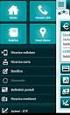 Controllore di accesso con password Manuale utente. Prima di installare il prodotto leggere I seguenti passi: 1. Introduzione: 1.Questo modello di dispositivo di controllo accesso può funzionare solo con
Controllore di accesso con password Manuale utente. Prima di installare il prodotto leggere I seguenti passi: 1. Introduzione: 1.Questo modello di dispositivo di controllo accesso può funzionare solo con
Aastra 6731i. Guida rapida. Telefono IP. Il meglio di TIM e Telecom Italia per il Business.
 Aastra 6731i Guida rapida Telefono IP Il meglio di TIM e Telecom Italia per il Business. 1 Aastra 6731i - Guida rapida SOMMARIO Tasti del telefono Tasti funzione Personalizzazione del telefono Chiamata
Aastra 6731i Guida rapida Telefono IP Il meglio di TIM e Telecom Italia per il Business. 1 Aastra 6731i - Guida rapida SOMMARIO Tasti del telefono Tasti funzione Personalizzazione del telefono Chiamata
Indice. 1 Prodotto Sommario Descrizione dell'interfaccia Connessione della telecamera... 6
 P2P Guida Rapida 1 2014.05.12 Indice 1 Prodotto... 3 1.1 Sommario... 3 1.2 Descrizione dell'interfaccia... 5 2 Connessione della telecamera... 6 2.1 Installazione... 6 2.2 Connessione al PC... 9 2.3 Connessione
P2P Guida Rapida 1 2014.05.12 Indice 1 Prodotto... 3 1.1 Sommario... 3 1.2 Descrizione dell'interfaccia... 5 2 Connessione della telecamera... 6 2.1 Installazione... 6 2.2 Connessione al PC... 9 2.3 Connessione
Manuale d'uso Campanello WiFi TRILLY
 Manuale d'uso Campanello WiFi TRILLY Skynet Italia Srl www.skynetitalia.net Pagina 1 Indice Capitolo 1 - Panoramica... 3 Scheda tecnica...3 Descrizione...4 Capitolo 2 Installazione Applicazioni... 5 Capitolo
Manuale d'uso Campanello WiFi TRILLY Skynet Italia Srl www.skynetitalia.net Pagina 1 Indice Capitolo 1 - Panoramica... 3 Scheda tecnica...3 Descrizione...4 Capitolo 2 Installazione Applicazioni... 5 Capitolo
c) Copyright
 PDFaid.Com #1 Pdf Solutions Ricetrasmittente universale wireless Manuale per l utente 1. Descrizione La ricetrasmittente universale wireless si espande su un sistema specifico già esistente. Essa permette
PDFaid.Com #1 Pdf Solutions Ricetrasmittente universale wireless Manuale per l utente 1. Descrizione La ricetrasmittente universale wireless si espande su un sistema specifico già esistente. Essa permette
Security 6. Centrale Allarme 6 Zone. Manuale Tecnico di Installazione
 Security 6 Centrale Allarme 6 Zone Manuale Tecnico di Installazione Caratteristiche Tecniche Centrale 6 zone terminate NC Segnalazioni Led Programmazione tramite Link 2 Parziali indipendenti 2 Zone programmabili
Security 6 Centrale Allarme 6 Zone Manuale Tecnico di Installazione Caratteristiche Tecniche Centrale 6 zone terminate NC Segnalazioni Led Programmazione tramite Link 2 Parziali indipendenti 2 Zone programmabili
Manuale d uso Defender St-6 e Defender ST-6 GOLD. Manuale d'uso. Defender ST-6 - Defender ST-6 GOLD. Pagina 1
 Manuale d'uso Defender ST-6 - Defender ST-6 GOLD Pagina 1 Caro Cliente, Congratulazioni per l'acquisto del nuovo sistema di sicurezza e grazie per la fiducia dimostrata nei nostri confronti. Il prodotto
Manuale d'uso Defender ST-6 - Defender ST-6 GOLD Pagina 1 Caro Cliente, Congratulazioni per l'acquisto del nuovo sistema di sicurezza e grazie per la fiducia dimostrata nei nostri confronti. Il prodotto
Indice MODALITÀ DI INVIO DI UNA RICHIESTA DI SOCCORSO 6
 V. 2602 Indice MODALITÀ DI ATTIVAZIONE DELLE APPARECCHIATURE 2 Attivazione delle Apparecchiature in modalità totale Attivazione delle Apparecchiature in modalità parziale Attivazione delle Apparecchiature
V. 2602 Indice MODALITÀ DI ATTIVAZIONE DELLE APPARECCHIATURE 2 Attivazione delle Apparecchiature in modalità totale Attivazione delle Apparecchiature in modalità parziale Attivazione delle Apparecchiature
Manuale MOBILE APP EVOLUZIONE UFFICIO
 Manuale MOBILE APP EVOLUZIONE UFFICIO Guida per terminali Android Release 1.1 SOMMARIO 1 INSTALLAZIONE DELL APP... 4 1.1 AVVIO DELL APP... 5 2 OPERAZIONI DI BASE... 7 2.1 EFFETTUARE UNA CHIAMATA... 7 2.2
Manuale MOBILE APP EVOLUZIONE UFFICIO Guida per terminali Android Release 1.1 SOMMARIO 1 INSTALLAZIONE DELL APP... 4 1.1 AVVIO DELL APP... 5 2 OPERAZIONI DI BASE... 7 2.1 EFFETTUARE UNA CHIAMATA... 7 2.2
BRACKET PTZ Manuale d Uso
 BRACKET PTZ Manuale d Uso 1 Manuale Bracket PTZ Indice 1. Sommario 3 1.1 Avvertenze 3 1.2 Caratteristiche 3 1.3 Parametri Tecnici 3 2. Connessione Bracket PTZ 4 2.1 Interfaccia RS485 4 3. Modifica ID 4
BRACKET PTZ Manuale d Uso 1 Manuale Bracket PTZ Indice 1. Sommario 3 1.1 Avvertenze 3 1.2 Caratteristiche 3 1.3 Parametri Tecnici 3 2. Connessione Bracket PTZ 4 2.1 Interfaccia RS485 4 3. Modifica ID 4
Manuale d'uso Defender ST-6 Defender ST-6 GOLD
 Manuale d'uso Defender ST-6 Defender ST-6 GOLD Pagina 1 Caro Cliente, Congratulazioni per l'acquisto del nuovo sistema di sicurezza e grazie per la fiducia dimostrata nei nostri confronti. Il prodotto
Manuale d'uso Defender ST-6 Defender ST-6 GOLD Pagina 1 Caro Cliente, Congratulazioni per l'acquisto del nuovo sistema di sicurezza e grazie per la fiducia dimostrata nei nostri confronti. Il prodotto
Manuale HDPRO-WEB www.sicurezzapoint.com Pag.!1. Manuale d'uso HDPRO-WEB
 Manuale HDPRO-WEB www.sicurezzapoint.com Pag. 1 Manuale d'uso HDPRO-WEB Manuale HDPRO-WEB www.sicurezzapoint.com Pag. 2 Caro Cliente, Ti ringraziamo per l'acquisto di questa centrale di allarme e per la
Manuale HDPRO-WEB www.sicurezzapoint.com Pag. 1 Manuale d'uso HDPRO-WEB Manuale HDPRO-WEB www.sicurezzapoint.com Pag. 2 Caro Cliente, Ti ringraziamo per l'acquisto di questa centrale di allarme e per la
INDICE Immagini e registrazioni presenti nella galleria... 23
 ITALIANO INDICE 1 Introduzione... 3 2 Operazioni e condizioni preliminari... 3 3 Modalità di accesso... 4 4 Interfaccia di accesso all applicazione... 4 5 Registrazione dell utente... 5 6 Modalità mondo...
ITALIANO INDICE 1 Introduzione... 3 2 Operazioni e condizioni preliminari... 3 3 Modalità di accesso... 4 4 Interfaccia di accesso all applicazione... 4 5 Registrazione dell utente... 5 6 Modalità mondo...
É CONTROLLABILE DA REMOTO GRAZIE ALL'APP DEDICATA.
 Innovativo Ed Estremamente Semplice Da Installare Ed Utilizzare. In Caso Di Allarme Invia SMS E Chiama I Numeri Memorizzati Grazie Al Modulo GSM Integrato. Non Necessita Di Collegamento Ad Internet O Alla
Innovativo Ed Estremamente Semplice Da Installare Ed Utilizzare. In Caso Di Allarme Invia SMS E Chiama I Numeri Memorizzati Grazie Al Modulo GSM Integrato. Non Necessita Di Collegamento Ad Internet O Alla
Manuale d uso SISTEMA DI ALLARME POWERIP SENZA FILI ST6-POWER 868MHZ. Manuale d'uso. PowerIp ST6 - PowerIp ST6 PLUS
 Manuale d'uso PowerIp ST6 - PowerIp ST6 PLUS Casto Sistemi www.castosistemi.it Pagina 1 Caro Cliente, Congratulazioni per l'acquisto del nuovo sistema di sicurezza e grazie per la fiducia dimostrata nei
Manuale d'uso PowerIp ST6 - PowerIp ST6 PLUS Casto Sistemi www.castosistemi.it Pagina 1 Caro Cliente, Congratulazioni per l'acquisto del nuovo sistema di sicurezza e grazie per la fiducia dimostrata nei
ELCART. Manuale di istruzioni/scheda tecnica
 PAGINA 1 DI 8 Videocamera Smart Assicurarsi, che al primo utilizzo della videocamera Smart non manchi nessun accessorio, come riportato nella lista indicata di seguito. Videocamera 1 Adattatore r1 Cavo
PAGINA 1 DI 8 Videocamera Smart Assicurarsi, che al primo utilizzo della videocamera Smart non manchi nessun accessorio, come riportato nella lista indicata di seguito. Videocamera 1 Adattatore r1 Cavo
MODULO HOTEL: INSTALLAZIONE E MANUALE UTENTE
 MODULO HOTEL: INSTALLAZIONE E MANUALE UTENTE Il modulo hotel permette di disporre delle funzionalità di maggiore utilizzo per le strutture di ricettività da un semplice pannello amministrativo. Le funzionalità
MODULO HOTEL: INSTALLAZIONE E MANUALE UTENTE Il modulo hotel permette di disporre delle funzionalità di maggiore utilizzo per le strutture di ricettività da un semplice pannello amministrativo. Le funzionalità
TELEVIVAVOCE 7IS /03/2015
 TELEVIVAVOCE 7IS-80278 06/03/2015 TELEVIVAVOCE Televivavoce è un telefono vivavoce automatico che permette la comunicazione vocale con un numero programmabile alla sola pressione del relativo pulsante.
TELEVIVAVOCE 7IS-80278 06/03/2015 TELEVIVAVOCE Televivavoce è un telefono vivavoce automatico che permette la comunicazione vocale con un numero programmabile alla sola pressione del relativo pulsante.
MBD-R100 Guida rapida alla configurazione del Modem Router/Wireless gatway Huawei B660/B683 (VERSIONE CON E SENZA USCITA RJ11 PER TEL.
 MBD-R100 Guida rapida alla configurazione del Modem Router/Wireless gatway Huawei B660/B683 (VERSIONE CON E SENZA USCITA RJ11 PER TEL. ANALOGICO) 1) Inserire la (U)SIM card nel router (utilizzare lo slot
MBD-R100 Guida rapida alla configurazione del Modem Router/Wireless gatway Huawei B660/B683 (VERSIONE CON E SENZA USCITA RJ11 PER TEL. ANALOGICO) 1) Inserire la (U)SIM card nel router (utilizzare lo slot
IT MANUALE UTILIZZO. Manuale utilizzo tastiera Art / 3
 IT MANUALE UTILIZZO Manuale utilizzo tastiera Art. 30006002 / 3 DESCRIZIONE TASTIERA La tastiera LCD permette, ad un utente autorizzato, di effettuare manovre di inserimento e disinserimento impianto,
IT MANUALE UTILIZZO Manuale utilizzo tastiera Art. 30006002 / 3 DESCRIZIONE TASTIERA La tastiera LCD permette, ad un utente autorizzato, di effettuare manovre di inserimento e disinserimento impianto,
Funzioni Principali dell APP ENTR
 Funzioni Principali dell APP ENTR 1. Impostare il proprietario 2. Trovare la serratura 3. Chiudere/Riaprire 4. Menù 5. Aggiungere un utente 6. Gestione dell utente 7. Ottenere la chiave 8. Cancellare una
Funzioni Principali dell APP ENTR 1. Impostare il proprietario 2. Trovare la serratura 3. Chiudere/Riaprire 4. Menù 5. Aggiungere un utente 6. Gestione dell utente 7. Ottenere la chiave 8. Cancellare una
ATTIVAZIONE SERVIZIO NOTIFICHE SMS
 Pagina 1 di 15 Dopo che Prometeo Vi avrà attivato la casella di posta elettronica certificata (casella PEC) e ha inviato i parametri di configurazione, si potranno eseguire le seguenti operazioni: 1) ATTIVAZIONE
Pagina 1 di 15 Dopo che Prometeo Vi avrà attivato la casella di posta elettronica certificata (casella PEC) e ha inviato i parametri di configurazione, si potranno eseguire le seguenti operazioni: 1) ATTIVAZIONE
Portale Web e-daitem
 Portale Web e-daitem MANUALE CREAZIONE E GESTIONE ACCOUNT Indice Presentazione pag. 2 1. Richiesta accesso installatore e-daitem pag. 3 1.1 Form di iscrizione 1.2 Invio credenziali di accesso 2. Portale
Portale Web e-daitem MANUALE CREAZIONE E GESTIONE ACCOUNT Indice Presentazione pag. 2 1. Richiesta accesso installatore e-daitem pag. 3 1.1 Form di iscrizione 1.2 Invio credenziali di accesso 2. Portale
Guida Rapida Utente ProSYS Plus
 Guida Rapida Utente ProSYS Plus Inserimento Totale codice avvicinare tag di prossimità codice o Inserimento totale: dalla schermata Sicurezza oppure selezionare per la singola partizione. per inserire
Guida Rapida Utente ProSYS Plus Inserimento Totale codice avvicinare tag di prossimità codice o Inserimento totale: dalla schermata Sicurezza oppure selezionare per la singola partizione. per inserire
CRUZPRO PRESSIONE OLIO OP30
 CRUZPRO PRESSIONE OLIO OP30 Il misuratore di pressione dell olio OP30 visualizza la pressione dell olio nel motore in Psi o in Bars. È già programmato per avere una calibrazione di curve per i sensori
CRUZPRO PRESSIONE OLIO OP30 Il misuratore di pressione dell olio OP30 visualizza la pressione dell olio nel motore in Psi o in Bars. È già programmato per avere una calibrazione di curve per i sensori
Guida i-help App. IOS
 Guida i-help App. IOS Manuale d uso dell applicazione i-help per dispositivi con sistema operativo IOS Ufficio Tecnico ADiTech S.R.L. 28/09/2016 i-help MAN App IOS rev.02 ADITECH S.R.L INDIRIZZO: VIA GHINO
Guida i-help App. IOS Manuale d uso dell applicazione i-help per dispositivi con sistema operativo IOS Ufficio Tecnico ADiTech S.R.L. 28/09/2016 i-help MAN App IOS rev.02 ADITECH S.R.L INDIRIZZO: VIA GHINO
MANUALE ISTRUZIONI PER TASTIERA WIRELESS BIDIREZIONALE JP-08 SOMMARIO. Precauzioni...pag.2. Avvertenze... pag.2. Installazione... pag.
 MANUALE ISTRUZIONI PER TASTIERA WIRELESS BIDIREZIONALE JP-08 SOMMARIO Precauzioni.....pag.2 Avvertenze..... pag.2 Installazione..... pag.3 Funzioni del dispositivo... pag.3 Normativa per lo smaltimento...pag.4
MANUALE ISTRUZIONI PER TASTIERA WIRELESS BIDIREZIONALE JP-08 SOMMARIO Precauzioni.....pag.2 Avvertenze..... pag.2 Installazione..... pag.3 Funzioni del dispositivo... pag.3 Normativa per lo smaltimento...pag.4
Creazione di un flusso audio base tra dispositivi Barix
 Creazione di un flusso audio base tra dispositivi Barix GUIDA RAPIDA Introduzione L obiettivo di questa guida rapida è la creazione di un semplice flusso audio (stereo e mono direzionale) tra due dispositivi
Creazione di un flusso audio base tra dispositivi Barix GUIDA RAPIDA Introduzione L obiettivo di questa guida rapida è la creazione di un semplice flusso audio (stereo e mono direzionale) tra due dispositivi
EXT216 MANUALE DI INSTALLAZIONE E PROGRAMMAZIONE
 Sistemi antintrusione KODINIS EXT216 MANUALE DI INSTALLAZIONE E PROGRAMMAZIONE EXT216: rel.01 del 08/06/2012 1 www.videostarweb.com EXT216: Manuale di Installazione e Programmazione Il modulo EXT216 permette
Sistemi antintrusione KODINIS EXT216 MANUALE DI INSTALLAZIONE E PROGRAMMAZIONE EXT216: rel.01 del 08/06/2012 1 www.videostarweb.com EXT216: Manuale di Installazione e Programmazione Il modulo EXT216 permette
TASTIERA RADIO PER CENTRALE SERIE EASY SAFE FULL RADIO ART C
 TASTIERA RADIO PER CENTRALE SERIE EASY SAFE FULL RADIO ART. 30006004C Via Don Arrigoni, 5 24020 Rovetta S. Lorenzo (Bergamo) http://www.comelitgroup.com e-mail: commerciale.italia@comelit.it i Indice INTRODUZIONE...
TASTIERA RADIO PER CENTRALE SERIE EASY SAFE FULL RADIO ART. 30006004C Via Don Arrigoni, 5 24020 Rovetta S. Lorenzo (Bergamo) http://www.comelitgroup.com e-mail: commerciale.italia@comelit.it i Indice INTRODUZIONE...
MyNice Welcome to your Nice World. La soluzione intelligente per la gestione integrata del sistema di allarme e delle automazioni della casa.
 MyNice Welcome to your Nice World La soluzione intelligente per la gestione integrata del sistema di allarme e delle automazioni della casa. Schermata principale Stato WiFi, GSM e segnalazione utenti collegati
MyNice Welcome to your Nice World La soluzione intelligente per la gestione integrata del sistema di allarme e delle automazioni della casa. Schermata principale Stato WiFi, GSM e segnalazione utenti collegati
ELCART. Manuale di istruzioni/scheda tecnica
 PAGINA 1 DI 13 Videocamera Smart Assicurarsi, al primo utilizzo, che la Videocamera di smart Pan & Tilt, sia integra nella confezione e verificare che nessun accessorio sia mancante, come riportato nella
PAGINA 1 DI 13 Videocamera Smart Assicurarsi, al primo utilizzo, che la Videocamera di smart Pan & Tilt, sia integra nella confezione e verificare che nessun accessorio sia mancante, come riportato nella
Eni S.p.A. Eni ICT. CA Strong Authentication Manuale Utente. CA Strong Authentication User Manual
 Eni S.p.A. Eni ICT CA Strong Authentication CA Strong Authentication User Manual v1.0.b2b.it - 14/03/2017 CA Strong Authentication 2 Eni ICT CA Strong Authentication 3 CA Strong Authentication 4 Eni ICT
Eni S.p.A. Eni ICT CA Strong Authentication CA Strong Authentication User Manual v1.0.b2b.it - 14/03/2017 CA Strong Authentication 2 Eni ICT CA Strong Authentication 3 CA Strong Authentication 4 Eni ICT
TASTIERA K-RADIO Tastiera con ricevitore radio integrato Rev. 1.0
 TASTIERA K-RADIO Tastiera con ricevitore radio integrato Rev. 1.0 K-radio è una tastiera con ricevitore radio integrato su bus seriale con la possibilità di memorizzare 32 dispositivi radio di diverso
TASTIERA K-RADIO Tastiera con ricevitore radio integrato Rev. 1.0 K-radio è una tastiera con ricevitore radio integrato su bus seriale con la possibilità di memorizzare 32 dispositivi radio di diverso
ES-S6A Sirena per interni.
 ES-S6A Sirena per interni www.etiger.com IT Caratteristiche ES-S6A può essere utilizzata sia come sirena supplementare collegata al sistema di allarme o come sirena indipendente collegata a un telecomando
ES-S6A Sirena per interni www.etiger.com IT Caratteristiche ES-S6A può essere utilizzata sia come sirena supplementare collegata al sistema di allarme o come sirena indipendente collegata a un telecomando
Rilevatore DOPPIA TECNOLOGIA PIR e MW da esterno PET-IMMUNE
 Rilevatore DOPPIA TECNOLOGIA PIR e MW da esterno PET-IMMUNE Informazioni Generali Il rilevatore ha un ottica interna che copre fino a 90 dell area in cui è esposto. Fig. 1: Esterno del rilevatore Skynet
Rilevatore DOPPIA TECNOLOGIA PIR e MW da esterno PET-IMMUNE Informazioni Generali Il rilevatore ha un ottica interna che copre fino a 90 dell area in cui è esposto. Fig. 1: Esterno del rilevatore Skynet
G S M 'COMBO' GSM COMBO
 GSM COMBO Caratteristiche generali : Abilitazione contatto U0 mediante chiamata vocale. L'uscita U0 può essere abilitata temporaneamente (es. funzione apricancello) o in modalità bistabile (on/off) Abilitazione
GSM COMBO Caratteristiche generali : Abilitazione contatto U0 mediante chiamata vocale. L'uscita U0 può essere abilitata temporaneamente (es. funzione apricancello) o in modalità bistabile (on/off) Abilitazione
PlainPay Manuale Operativo Cliente
 PlainPay Manuale Operativo Cliente Sommario 1.0 COS È E A COSA SERVE PLAINPAY 2.0 SCARICARE L APP PLAINPAY 3.0 ATTIVARE LA SICUREZZA PLAINPAY DALL INTERNET BANKING 4.0 ACCEDERE ALL INTERNET BANKING (PC)
PlainPay Manuale Operativo Cliente Sommario 1.0 COS È E A COSA SERVE PLAINPAY 2.0 SCARICARE L APP PLAINPAY 3.0 ATTIVARE LA SICUREZZA PLAINPAY DALL INTERNET BANKING 4.0 ACCEDERE ALL INTERNET BANKING (PC)
CRUZPRO TEMPERATURA MOTORE T30
 CRUZPRO TEMPERATURA MOTORE T30 Il T30 è un misuratore di temperatura e visualizza la temperatura dell acqua o dell olio del motore in gradi F o C. Ha una calibrazione di curve per i più popolari sensori
CRUZPRO TEMPERATURA MOTORE T30 Il T30 è un misuratore di temperatura e visualizza la temperatura dell acqua o dell olio del motore in gradi F o C. Ha una calibrazione di curve per i più popolari sensori
Introduzione per i nuovi utenti
 Introduzione per i nuovi utenti 2017 NardoShare All Rights Reserved 1 Gentile utente, grazie per aver scelto di utilizzare i servizi offerti da NardoShare. In questa breve guida verranno descritte le principali
Introduzione per i nuovi utenti 2017 NardoShare All Rights Reserved 1 Gentile utente, grazie per aver scelto di utilizzare i servizi offerti da NardoShare. In questa breve guida verranno descritte le principali
Guida Rapida all Installazione e alla Programmazione
 Guida Rapida all Installazione e alla Programmazione WisDom Versione 3.xx Introduzione Questa guida rapida descrive in modo semplificato i collegamenti necessari al sistema e la programmazione delle opzioni
Guida Rapida all Installazione e alla Programmazione WisDom Versione 3.xx Introduzione Questa guida rapida descrive in modo semplificato i collegamenti necessari al sistema e la programmazione delle opzioni
GUIDA ALL USO DEL SERVIZIO WiFiNext E RISOLUZIONE DELLE PRINCIPALI PROBLEMATICHE
 GUIDA ALL USO DEL SERVIZIO WiFiNext E RISOLUZIONE DELLE PRINCIPALI PROBLEMATICHE Requisiti necessari per l utilizzo del servizio WiFiNext: Computer - Tablet - Smartphone dotato di interfaccia wireless
GUIDA ALL USO DEL SERVIZIO WiFiNext E RISOLUZIONE DELLE PRINCIPALI PROBLEMATICHE Requisiti necessari per l utilizzo del servizio WiFiNext: Computer - Tablet - Smartphone dotato di interfaccia wireless
Guida di Wi-Fi Direct
 Guida di Wi-Fi Direct Configurazione semplice con Wi-Fi Direct Risoluzione dei problemi Sommario Come leggere i manuali... 2 Simboli usati nei manuali... 2 Dichiarazione di non responsabilità... 2 1.
Guida di Wi-Fi Direct Configurazione semplice con Wi-Fi Direct Risoluzione dei problemi Sommario Come leggere i manuali... 2 Simboli usati nei manuali... 2 Dichiarazione di non responsabilità... 2 1.
ADSL Modem :: Ericsson B-Quick (HM120d)
 ADSL Modem :: Ericsson B-Quick (HM120d) 1. Introduzione www.ericsson.com Il modem ADSL HM120d consente connessioni ai servizi in banda larga usando una normale linea telefonica. Supporta connessioni in
ADSL Modem :: Ericsson B-Quick (HM120d) 1. Introduzione www.ericsson.com Il modem ADSL HM120d consente connessioni ai servizi in banda larga usando una normale linea telefonica. Supporta connessioni in
Manuale di installazione
 Manuale di installazione Manuale di installazione Riello Power Tools v. 2.2 Versione aggiornata Luglio, 2014 Pagina 1 Sommario 1-BENVENUTO!... 3 2-REQUISITI MINIMI COMPUTER... 3 3-NOTE PRELIMINARI... 3
Manuale di installazione Manuale di installazione Riello Power Tools v. 2.2 Versione aggiornata Luglio, 2014 Pagina 1 Sommario 1-BENVENUTO!... 3 2-REQUISITI MINIMI COMPUTER... 3 3-NOTE PRELIMINARI... 3
SISTEMA VIDEOCITOFONICO 2 FILI INTERCOMUNICANTE
 RBV-GSM Convertitore telefonico SISTEMA VIDEOCITOFONICO 2 FILI INTERCOMUNICANTE MANUALE UTENTE ITALIANO RBV-47M 1 Riguardo all unità GSM Descrizione: L unità GSM è un convertitore telefonico per sistemi
RBV-GSM Convertitore telefonico SISTEMA VIDEOCITOFONICO 2 FILI INTERCOMUNICANTE MANUALE UTENTE ITALIANO RBV-47M 1 Riguardo all unità GSM Descrizione: L unità GSM è un convertitore telefonico per sistemi
HALLO. Manuale di istruzioni - Italiano
 HALLO Manuale di istruzioni - Italiano DESCRIZIONE: Vivavoce Funzione di identificativo del chiamante con 38 Chiamate. Suoneria Hi / Lo commutabile. "FUORI AREA" e "privato", con icona. Selezione decadica/multifrequenza.
HALLO Manuale di istruzioni - Italiano DESCRIZIONE: Vivavoce Funzione di identificativo del chiamante con 38 Chiamate. Suoneria Hi / Lo commutabile. "FUORI AREA" e "privato", con icona. Selezione decadica/multifrequenza.
BP-Y01 SENSORE VIBRAZIONE SENSORE ANTI INTRUSIONE
 SENSORE VIBRAZIONE SENSORE ANTI INTRUSIONE Manuale d uso SOMMARIO Precauzioni.....pag. 2 Avvertenze e Note.. pag. 3 Caratteristiche.. pag. 4 Connessioni.. pag. 5 Dichiarazione Conformità... pag. 6 Pagina
SENSORE VIBRAZIONE SENSORE ANTI INTRUSIONE Manuale d uso SOMMARIO Precauzioni.....pag. 2 Avvertenze e Note.. pag. 3 Caratteristiche.. pag. 4 Connessioni.. pag. 5 Dichiarazione Conformità... pag. 6 Pagina
Il tuo manuale d'uso. SONY ERICSSON W200I http://it.yourpdfguides.com/dref/451447
 Può anche leggere le raccomandazioni fatte nel manuale d uso, nel manuale tecnico o nella guida di installazione di SONY ERICSSON W200I. Troverà le risposte a tutte sue domande sul manuale d'uso (informazioni,
Può anche leggere le raccomandazioni fatte nel manuale d uso, nel manuale tecnico o nella guida di installazione di SONY ERICSSON W200I. Troverà le risposte a tutte sue domande sul manuale d'uso (informazioni,
F450. Gateway OpenBacnet. Manuale Software.
 F450 Gateway OpenBacnet www.homesystems-legrandgroup.com Indice Per iniziare 4 Interazioni con il dispositivo 4 Configurazione del dispositivo 5 Menù configura 5 Invia configurazione 7 Ricevi configurazione
F450 Gateway OpenBacnet www.homesystems-legrandgroup.com Indice Per iniziare 4 Interazioni con il dispositivo 4 Configurazione del dispositivo 5 Menù configura 5 Invia configurazione 7 Ricevi configurazione
Tastiera ABS RFID Impulsiva
 Tastiera ABS RFID Impulsiva Gasiashop SRL Via Clanio 5B 81100 Caserta Tel. 08231546078 Email:infogasiashopgmail.com Web: Grazie per aver scelto un prodotto commercializzato da GASIASHOP. Questo dispositivo,
Tastiera ABS RFID Impulsiva Gasiashop SRL Via Clanio 5B 81100 Caserta Tel. 08231546078 Email:infogasiashopgmail.com Web: Grazie per aver scelto un prodotto commercializzato da GASIASHOP. Questo dispositivo,
GUIDA RAPIDA Z-GPRS2. Datalogger / RTU multiprotocollo avanzato con modem GSM/GPRS e I/O integrato 1. PREPARAZIONE DEL SOFTWARE DI CONFIGURAZIONE
 GUIDA RAPIDA Z-GPRS2 Datalogger / RTU multiprotocollo avanzato con modem GSM/GPRS e I/O integrato 1. PREPARAZIONE DEL SOFTWARE DI CONFIGURAZIONE 1) Collegarsi al sito www.seneca.it Nella sezione Ricerca
GUIDA RAPIDA Z-GPRS2 Datalogger / RTU multiprotocollo avanzato con modem GSM/GPRS e I/O integrato 1. PREPARAZIONE DEL SOFTWARE DI CONFIGURAZIONE 1) Collegarsi al sito www.seneca.it Nella sezione Ricerca
AHD DVR. Manuale d uso rapido
 AHD DVR Manuale d uso rapido Questa serie è un eccellente apparato digitale di sorveglianza progettato per il settore sicurezza. Il sistema operativo Linux entro contenuto rende il dispositivo più stabile;
AHD DVR Manuale d uso rapido Questa serie è un eccellente apparato digitale di sorveglianza progettato per il settore sicurezza. Il sistema operativo Linux entro contenuto rende il dispositivo più stabile;
Connettiti Caratteristiche Comandi, Manuale dell utente
 Manuale dell, utente Connettiti Scopri come collegare Sensia alla rete wireless, come registrarti a the Lounge, www.thelounge.com, e come riprodurre musica e foto dal tuo computer. Clicca su un bottone
Manuale dell, utente Connettiti Scopri come collegare Sensia alla rete wireless, come registrarti a the Lounge, www.thelounge.com, e come riprodurre musica e foto dal tuo computer. Clicca su un bottone
Guida rapida Supercordless
 Guida rapida Supercordless Vodafone Power to you Indice Indice Introduzione 3 Panoramica del telefono 4 Gestione delle chiamate 6 Effettuare una chiamata 6 Risposta o rifiuto di una chiamata 6 Trasferimento
Guida rapida Supercordless Vodafone Power to you Indice Indice Introduzione 3 Panoramica del telefono 4 Gestione delle chiamate 6 Effettuare una chiamata 6 Risposta o rifiuto di una chiamata 6 Trasferimento
MANUALE TELECAMERA AD INFRAROSSI CON DVR INCORPORATO 48 LED
 MANUALE TELECAMERA AD INFRAROSSI CON DVR INCORPORATO 48 LED - IMPOSTAZIONE DATA E ORA Collegare la telecamera all'alimentatore e in seguito al pc tramite la porta usb. Inserire il cd in dotazione, aprire
MANUALE TELECAMERA AD INFRAROSSI CON DVR INCORPORATO 48 LED - IMPOSTAZIONE DATA E ORA Collegare la telecamera all'alimentatore e in seguito al pc tramite la porta usb. Inserire il cd in dotazione, aprire
SENSORE VOLUMETRICO FILO
 SENSORE VOLUMETRICO FILO DT 7225 Guida all installazione Skynet Italia Srl www.skynetitalia.net Pagina 1 di 5 Caratteristiche: Alimentazione: 8,5-15,4 volt Corrente : 17 21 ma Distanza di rilevamento:
SENSORE VOLUMETRICO FILO DT 7225 Guida all installazione Skynet Italia Srl www.skynetitalia.net Pagina 1 di 5 Caratteristiche: Alimentazione: 8,5-15,4 volt Corrente : 17 21 ma Distanza di rilevamento:
LETTORE BLUETOOTH 57400
 LETTORE BLUETOOTH 57400 Manuale di installazione e programmazione OPERA s.r.l. via Portogallo 43, 41122 Modena ITALIA Tel. 059451708 www.opera italy.com Rev.11/16 1.0 Dati tecnici di installazione e utilizzo
LETTORE BLUETOOTH 57400 Manuale di installazione e programmazione OPERA s.r.l. via Portogallo 43, 41122 Modena ITALIA Tel. 059451708 www.opera italy.com Rev.11/16 1.0 Dati tecnici di installazione e utilizzo
Comandi. Telecomando bidirezionale DATI TECNICI: CODICE
 Comandi DATI TECNICI: - Telecomando bidirezionale HLT-X - Batteria CR-2032 inclusa - Possibilità di attivare 6 scenari differenti + comando diretto automatismi FAAC 868MHz - Esecuzione del comando confermata
Comandi DATI TECNICI: - Telecomando bidirezionale HLT-X - Batteria CR-2032 inclusa - Possibilità di attivare 6 scenari differenti + comando diretto automatismi FAAC 868MHz - Esecuzione del comando confermata
CENTRALE C16 MANUALE UTENTE
 CENTRALE C16 MANUALE UTENTE 1 USO DELL IMPIANTO 1.1 INSERIMENTO DELL IMPIANTO Esistono 4 tipi differenti di inserimento possibili per ciascuna area: TOTALE = controllo completo su tutte le zone assegnate
CENTRALE C16 MANUALE UTENTE 1 USO DELL IMPIANTO 1.1 INSERIMENTO DELL IMPIANTO Esistono 4 tipi differenti di inserimento possibili per ciascuna area: TOTALE = controllo completo su tutte le zone assegnate
TERMINAL GSM/PSTN Manuale
 Manuale GasiaShop P.Iva: 03957290616 Indice Capitolo 1 CONTENUTO DELLA CONFEZIONE...3 Capitolo 2 - Scheda tecnica...3 Capitolo 3 Panoramica del Prodotto...4 Capitolo 4 Configurazione Mediante SMS. 4 Capitolo
Manuale GasiaShop P.Iva: 03957290616 Indice Capitolo 1 CONTENUTO DELLA CONFEZIONE...3 Capitolo 2 - Scheda tecnica...3 Capitolo 3 Panoramica del Prodotto...4 Capitolo 4 Configurazione Mediante SMS. 4 Capitolo
Manuale Sito Videotrend
 Manuale Sito Videotrend 1 Sommario INTRODUZIONE...3 PRESENTAZIONE...4 1 GESTIONE DDNS...6 1.1 GESTIONE DDNS...6 1.2 CONNESSIONE DDNS...6 1.3 CREA ACCOUNT DDNS...7 1.4 GESTIONEACCOUNT...7 1.5 IMPIANTI DDNS...8
Manuale Sito Videotrend 1 Sommario INTRODUZIONE...3 PRESENTAZIONE...4 1 GESTIONE DDNS...6 1.1 GESTIONE DDNS...6 1.2 CONNESSIONE DDNS...6 1.3 CREA ACCOUNT DDNS...7 1.4 GESTIONEACCOUNT...7 1.5 IMPIANTI DDNS...8
Tastiera wireless per armo/disarmo centrale
 Marzo 2015 Tastiera wireless per armo/disarmo centrale 67.3200.63 Installabile nei pressi della porta d ingresso senza far convergere alcun cavo. Comunicazione via radio con la centrale. Funzione di Armo/Disarmo
Marzo 2015 Tastiera wireless per armo/disarmo centrale 67.3200.63 Installabile nei pressi della porta d ingresso senza far convergere alcun cavo. Comunicazione via radio con la centrale. Funzione di Armo/Disarmo
MANUALE UTENTE. Scarica il Manuale con le Funzioni complete del sistema Ontech qui:
 MANUALE UTENTE Scarica il Manuale con le Funzioni complete del sistema Ontech qui: http://www.ontechgsm.com/images/pages/reference9035en_150701.pdf Scarica il Manuale utente dell App Ontech per Android:
MANUALE UTENTE Scarica il Manuale con le Funzioni complete del sistema Ontech qui: http://www.ontechgsm.com/images/pages/reference9035en_150701.pdf Scarica il Manuale utente dell App Ontech per Android:
Guida all'installazione
 Leggere questa Guida all'installazione con attenzione prima di iniziare. Per informazioni non contenute qui, visita http://www.tendacn.com. Guida all'installazione 1 Contenuto della confezione D303 * 1
Leggere questa Guida all'installazione con attenzione prima di iniziare. Per informazioni non contenute qui, visita http://www.tendacn.com. Guida all'installazione 1 Contenuto della confezione D303 * 1
Domande frequenti: KWB Comfort Online
 Domande frequenti: KWB Comfort Online Contenuto 1. Premesse... 3 1.1. Vorrei usare Comfort Online. Quali sono i requisiti?... 3 1.1.1. Requisiti per caldaie con dispositivo di regolazione Comfort 4...
Domande frequenti: KWB Comfort Online Contenuto 1. Premesse... 3 1.1. Vorrei usare Comfort Online. Quali sono i requisiti?... 3 1.1.1. Requisiti per caldaie con dispositivo di regolazione Comfort 4...
NOTA 6: effettuare una ricarica della SIM Card prepagata affinché abbia del credito per effettuare chiamate.
 Se non appare nessun numero di telefono da selezionare per il tipo di invio scelto (vocale o con protocollo numerico), le possibili cause sono due: non è stato programmato nessun numero(vedere il capitolo
Se non appare nessun numero di telefono da selezionare per il tipo di invio scelto (vocale o con protocollo numerico), le possibili cause sono due: non è stato programmato nessun numero(vedere il capitolo
CRUZPRO ANALIZZATORE CORRENTE ALTERNATA VAF-110
 CRUZPRO ANALIZZATORE CORRENTE ALTERNATA VAF-110 L analizzatore VAF-110 fornisce una lettura precisa dei Volts AC, Ampere, Frequenza e Kilowatt. Gli allarmi di Voltaggio alto e basso, alta e bassa frequenza,
CRUZPRO ANALIZZATORE CORRENTE ALTERNATA VAF-110 L analizzatore VAF-110 fornisce una lettura precisa dei Volts AC, Ampere, Frequenza e Kilowatt. Gli allarmi di Voltaggio alto e basso, alta e bassa frequenza,
Manuale d'uso 2400 GSM
 Manuale d'uso 2400 GSM Pagina 1 Indice Capitolo 1 - Panoramica... 3 Scheda Tecnica...3 Capitolo 2 Descrizione... 4 Suggerimenti per l installazione...4 Pannello...4 Connessioni...6 Installazione dispositivi
Manuale d'uso 2400 GSM Pagina 1 Indice Capitolo 1 - Panoramica... 3 Scheda Tecnica...3 Capitolo 2 Descrizione... 4 Suggerimenti per l installazione...4 Pannello...4 Connessioni...6 Installazione dispositivi
Sirena da interni/esterni (IP-54) da 115dB wireless autoalimentata con back up interno Cod
 Sirena da interni/esterni (IP-54) da 115dB wireless autoalimentata con back up interno Cod. 67.3200.85 Funzionante in radiofrequenza e richiede il solo collegamento dell alimentatore in dotazione senza
Sirena da interni/esterni (IP-54) da 115dB wireless autoalimentata con back up interno Cod. 67.3200.85 Funzionante in radiofrequenza e richiede il solo collegamento dell alimentatore in dotazione senza
AIR TERMOSTATO WIRELESS PROGRAMMABILE ONE TOUCH ROLLER WIRELESS. manuale d uso
 AIR TERMOSTATO WIRELESS PROGRAMMABILE ONE TOUCH ROLLER WIRELESS manuale d uso 1. Installazione trasmettitore 1. Impostazione della temperatura (a sistema spento viene visualizzato of ) 2. Temperatura ambiente
AIR TERMOSTATO WIRELESS PROGRAMMABILE ONE TOUCH ROLLER WIRELESS manuale d uso 1. Installazione trasmettitore 1. Impostazione della temperatura (a sistema spento viene visualizzato of ) 2. Temperatura ambiente
MKP-300 TASTIERA SENZA FILI
 MKP-300 TASTIERA SENZA FILI mkp300_it 04/14 La tastiera MKP-300 rende possibile l utilizzo del sistema di allarme MICRA in modalità wireless. L apparecchiatura si interfaccia con il modulo MICRA operante
MKP-300 TASTIERA SENZA FILI mkp300_it 04/14 La tastiera MKP-300 rende possibile l utilizzo del sistema di allarme MICRA in modalità wireless. L apparecchiatura si interfaccia con il modulo MICRA operante
Manuale telecamere IP
 1 Telecamera IP Manuale telecamere IP La telecamera IP supporta anche l alimentazione POE (Power Over Ethernet). Nota: Non alimentare contemporaneamente la telecamera tramite POE e DC12V Di seguito vengono
1 Telecamera IP Manuale telecamere IP La telecamera IP supporta anche l alimentazione POE (Power Over Ethernet). Nota: Non alimentare contemporaneamente la telecamera tramite POE e DC12V Di seguito vengono
BT-M6Z02-RF 230V/24V
 BT-M6Z02-RF 230V/24V USER GUIDE GB MASTER 6 ZONES RF 3-9 BEDIENUNGSANLEITUNG DE Regelverteiler Funkline 10-16 ISTRUZIONI D USO IT MASTER A 6 ZONE - RF 17-23 BRUKSANVISNING SE MASTER 6 ZONES RF 24-30 GEBRUIKERSHANDLEIDING
BT-M6Z02-RF 230V/24V USER GUIDE GB MASTER 6 ZONES RF 3-9 BEDIENUNGSANLEITUNG DE Regelverteiler Funkline 10-16 ISTRUZIONI D USO IT MASTER A 6 ZONE - RF 17-23 BRUKSANVISNING SE MASTER 6 ZONES RF 24-30 GEBRUIKERSHANDLEIDING
Guida per l'impostazione rapida della rete
 Guida per l'impostazione rapida della rete WorkCentre M123/M128 WorkCentre Pro 123/128 701P42078_IT 2004. Tutti i diritti riservati. La protezione dei diritti d autore è rivendicata tra l altro per tutte
Guida per l'impostazione rapida della rete WorkCentre M123/M128 WorkCentre Pro 123/128 701P42078_IT 2004. Tutti i diritti riservati. La protezione dei diritti d autore è rivendicata tra l altro per tutte
APP SECURKEYPAD IPHONE Manuale Edizione 1.0
 APP SECURKEYPAD IPHONE ----------------------- Manuale Edizione 1.0 Securforce Srl email : info@securforce.com web : www.securforce.com Rev. 1.0 del 01/06/2014 Ver. firmware 6.XX Manuale installatore pag.
APP SECURKEYPAD IPHONE ----------------------- Manuale Edizione 1.0 Securforce Srl email : info@securforce.com web : www.securforce.com Rev. 1.0 del 01/06/2014 Ver. firmware 6.XX Manuale installatore pag.
Settaggio per l invio degli MMS tramite tecnologia GSM
 Settaggio per l invio degli MMS tramite tecnologia GSM Operazioni preliminari La SIM card telefonica va abilitata all invio degli MMS. Per abilitare la scheda l operatore telefonico vi deve inviare un
Settaggio per l invio degli MMS tramite tecnologia GSM Operazioni preliminari La SIM card telefonica va abilitata all invio degli MMS. Per abilitare la scheda l operatore telefonico vi deve inviare un
Controllo Accessi An vandalo IP66 con Ta ra e Sensore RFID 125KHz GTA11
 Controllo Accessi An vandalo IP66 con Ta ra e Sensore RFID 125KHz GTA11 Manuale d uso 1 INDICE 1. Introduzione... 3 2. Specifiche... 3 3. Precauzioni per il montaggio... 3 4. Montaggio... 4 5. Cablaggio...
Controllo Accessi An vandalo IP66 con Ta ra e Sensore RFID 125KHz GTA11 Manuale d uso 1 INDICE 1. Introduzione... 3 2. Specifiche... 3 3. Precauzioni per il montaggio... 3 4. Montaggio... 4 5. Cablaggio...
AC500PRA. Pannello remoto di ripetizione per centrali di rivelazione automatica di incendio AC501 e AC502. Manuale di installazione
 AC500PRA Pannello remoto di ripetizione per centrali di rivelazione automatica di incendio AC501 e AC502 Manuale di installazione INDICE 1 Introduzione... 3 2 Struttura... 3 3 Stati del pannello... 3 3.1
AC500PRA Pannello remoto di ripetizione per centrali di rivelazione automatica di incendio AC501 e AC502 Manuale di installazione INDICE 1 Introduzione... 3 2 Struttura... 3 3 Stati del pannello... 3 3.1
HTS-VOICE Aggiornamento e Programmazione tramite HPP-22
 HTS-VOICE Aggiornamento e Programmazione tramite HPP-22 Per sfruttare al massimo il modulo vocale HTS-Voice è necessario aggiornare l unità alla versione 1.03 (se riechiesto) e programmare il modulo tramite
HTS-VOICE Aggiornamento e Programmazione tramite HPP-22 Per sfruttare al massimo il modulo vocale HTS-Voice è necessario aggiornare l unità alla versione 1.03 (se riechiesto) e programmare il modulo tramite
Procedura di configurazione del PyronixCloud. Ver
 Procedura di configurazione del PyronixCloud Ver. 2017.02 Configura la Centrale Verifica la Comunicazione Crea il tuo Account Cloud Assegna la Centrale al PyronixCloud Configura l App HomeControl+ Configuriamo
Procedura di configurazione del PyronixCloud Ver. 2017.02 Configura la Centrale Verifica la Comunicazione Crea il tuo Account Cloud Assegna la Centrale al PyronixCloud Configura l App HomeControl+ Configuriamo
Mod DS A LBT 8563 SOFTWARE DI PROGRAMMAZIONE PER MODULO DI CHIAMATA E CENTRALINO 2VOICE
 Mod. 1083 DS 1083-022A LBT 8563 SOFTWARE DI PROGRAMMAZIONE PER MODULO DI CHIAMATA E CENTRALINO 2VOICE IndICE 1. DESCRIZIONE GENERALE...2 1.1 Requisiti di sistema...2 1.2 Installazione...2 2. PROGRAMMAZIONE
Mod. 1083 DS 1083-022A LBT 8563 SOFTWARE DI PROGRAMMAZIONE PER MODULO DI CHIAMATA E CENTRALINO 2VOICE IndICE 1. DESCRIZIONE GENERALE...2 1.1 Requisiti di sistema...2 1.2 Installazione...2 2. PROGRAMMAZIONE
Mini altoparlante Bluetooth con vivavoce
 477063/477064 Mini altoparlante Bluetooth con vivavoce IT ES335 Descrizione 4 1 2 1 2 3 4 5 6 7 5 6 7 Microfono Tasti + / - : Premere brevemente per riprodurre il brano successivo (tasto +) o precedente
477063/477064 Mini altoparlante Bluetooth con vivavoce IT ES335 Descrizione 4 1 2 1 2 3 4 5 6 7 5 6 7 Microfono Tasti + / - : Premere brevemente per riprodurre il brano successivo (tasto +) o precedente
Configurazione del Linksys SPA901 con server DHCP non attivo sulla rete locale
 1 1 IP del telefono Configurazione del Linksys SPA901 con server DHCP non attivo sulla rete locale Connettere il Linksys SPA901 alla rete locale Connettere il Linksys SPA901 alla alimentazione Attendere
1 1 IP del telefono Configurazione del Linksys SPA901 con server DHCP non attivo sulla rete locale Connettere il Linksys SPA901 alla rete locale Connettere il Linksys SPA901 alla alimentazione Attendere
CJB1JM0LCAFA. Guida rapida all'uso
 CJB1JM0LCAFA Guida rapida all'uso Presentazione dell'orologio Altoparlante Porta per la ricarica Pulsante Accensione Tenere premuto per 3 secondi per accendere/spegnere. Tenere premuto per 10 secondi per
CJB1JM0LCAFA Guida rapida all'uso Presentazione dell'orologio Altoparlante Porta per la ricarica Pulsante Accensione Tenere premuto per 3 secondi per accendere/spegnere. Tenere premuto per 10 secondi per
CONCENTRATORE NXT-Wireless Sensor Concentrator Datasheet
 NXT-Wireless Sensor Concentrator Datasheet NXT Wireless Sensor Concentrator Conforme alle direttive: -Direttiva 2014/35/UE (bassa tensione) -Direttiva 2014/30/UE (compatibilità elettromagnetica) -Direttiva
NXT-Wireless Sensor Concentrator Datasheet NXT Wireless Sensor Concentrator Conforme alle direttive: -Direttiva 2014/35/UE (bassa tensione) -Direttiva 2014/30/UE (compatibilità elettromagnetica) -Direttiva
Le presenti note si riferiscono esclusivamente alla procedura di installazione e di aggiornamento di Planet HR.
 Planet HR: note per l aggiornamento e l installazione (Pagina 1:9) Premessa Le presenti note si riferiscono esclusivamente alla procedura di installazione e di aggiornamento di Planet HR. Accedere al sistema
Planet HR: note per l aggiornamento e l installazione (Pagina 1:9) Premessa Le presenti note si riferiscono esclusivamente alla procedura di installazione e di aggiornamento di Planet HR. Accedere al sistema
Università degli studi di Pavia. Manuale di configurazione posta elettronica
 Università degli studi di Pavia Manuale di configurazione posta elettronica Sommario 1 Configurazione del client di posta... 3 1.1 Configurazione da effettuare per tutti i client... 3 1.2 Configurazione
Università degli studi di Pavia Manuale di configurazione posta elettronica Sommario 1 Configurazione del client di posta... 3 1.1 Configurazione da effettuare per tutti i client... 3 1.2 Configurazione
